Page 1

Manuel d'utilisation
pour PC portable
F6093
Décembre 2010
Page 2
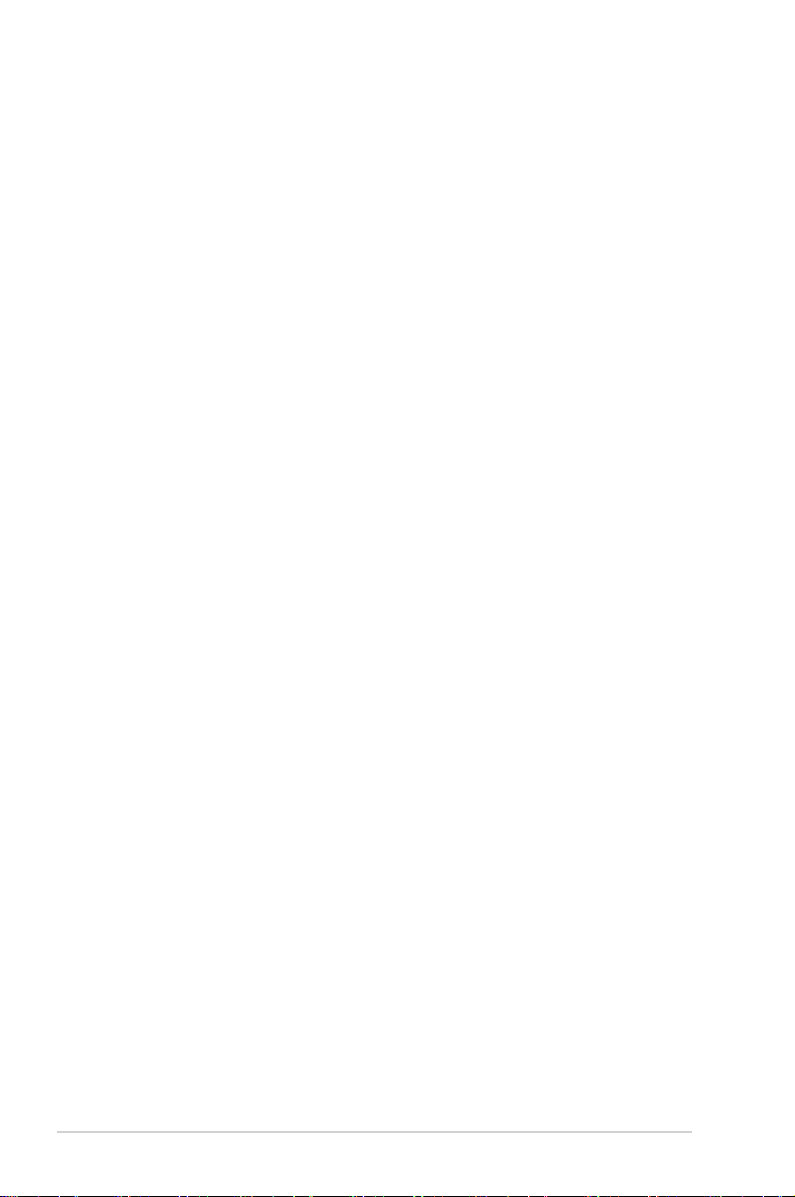
Table des matières
Chapitre 1 : Présentation du PC portable
A propos de ce manuel d'utilisation............................................................ 6
Remarques concernant ce manuel .............................................................. 6
Précautions d’emploi ........................................................................................ 7
Préparer votre PC portable ...........................................................................11
Chapitre 2 : Présentation des éléments du PC portable
Dessus .............................................................................................................14
Dessous .............................................................................................................18
Côté droit ...........................................................................................................21
Côté gauche .....................................................................................................24
Face arrière ........................................................................................................26
Face avant ..........................................................................................................27
Chapitre 3 : Mise en route
Système d’alimentation .................................................................................30
Connexion de l’alimentation........................................................................30
Utiliser la batterie .......................................................................................32
Entretien de la batterie .................................................................................33
Allumer le portable ........................................................................................34
Le Power-On Self Test (POST) .....................................................................34
Vérifier la charge de la batterie ..................................................................36
Charger la batterie .........................................................................................37
Options d’alimentation ...............................................................................38
Modes de gestion de l’alimentation ........................................................40
Veille et veille prolongée .............................................................................40
Contrôle thermique ......................................................................................41
Fonctions spéciales du clavier .....................................................................42
Touches colorées ............................................................................................42
Touches Microsoft Windows™ ..................................................................44
Touches de contrôle multimédia (sur une sélection de modèles) 46
Interrupteurs et Indicateurs d’état .............................................................47
Interrupteurs ....................................................................................................47
Indicateurs d’état ............................................................................................48
2
Manuel d’utilisation pour ordinateur portable
Page 3
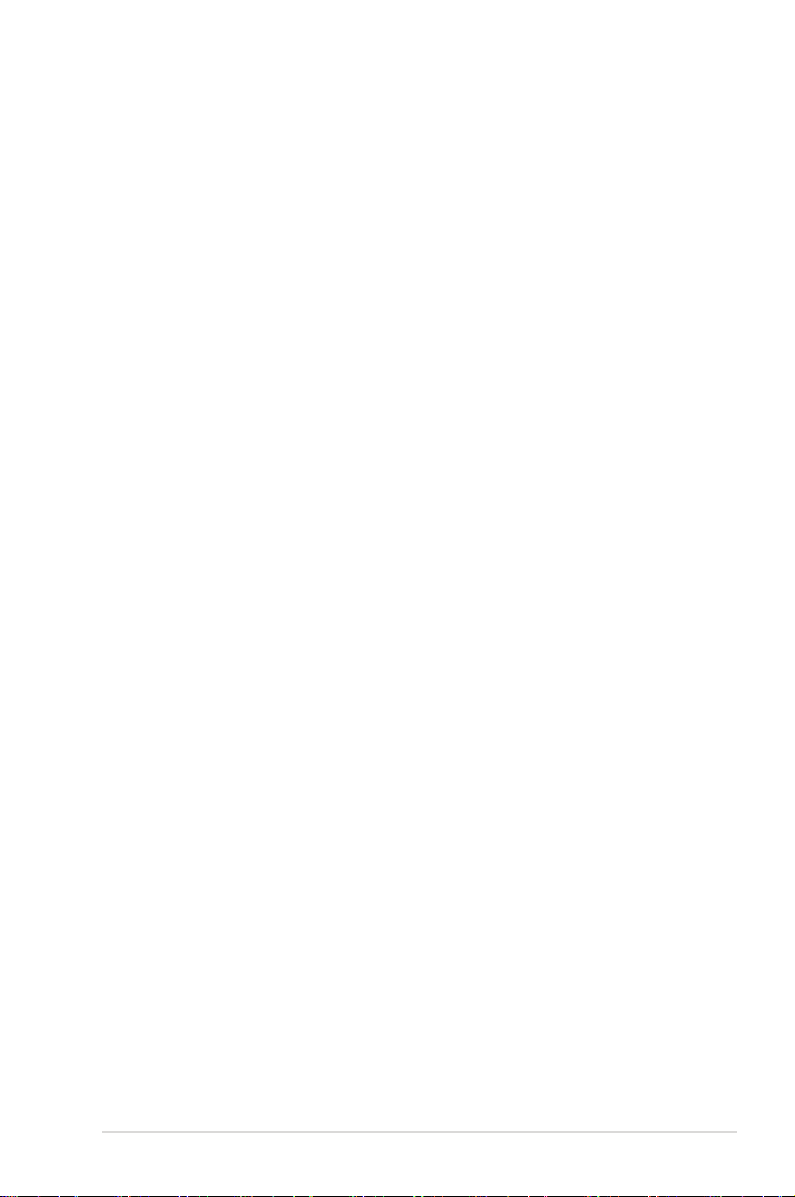
Chapitre 4 : Utiliser le PC portable
Pointeur ...............................................................................................................52
Utiliser le pavé tactile ....................................................................................53
Illustrations sur l’utilisation du pavé tactile ..........................................54
Entretien du pavé tactile ..............................................................................57
Désactivation automatique du pavé tactile..........................................57
Périphériques de stockage ...........................................................................59
Lecteur de carte mémoire Flash ................................................................59
Disque dur .........................................................................................................60
Mémoire (RAM) ...............................................................................................62
Connexions .........................................................................................................63
Connexion réseau ...........................................................................................63
Connexion sans fil (sur certains modèles) .............................................65
Connexion réseau sans fil Windows ........................................................67
Connexion Bluetooth (sur une sélection de modèles) .....................69
Appendice
Accessoires optionnels .................................................................................A-2
Connexions optionnelles ..........................................................................A-2
Système d’exploitation et logiciels ..........................................................A-3
Paramètres du BIOS .....................................................................................A-4
Problèmes fréquents et solutions ...........................................................A-7
Restaurer votre ordinateur portable .................................................... A-13
Utiliser la partition de restauration ..................................................... A-13
Utiliser le DVD de restauration
(sur une sélection de modèles) ............................................................ A-14
Informations sur le lecteur de DVD-ROM ........................................... A-16
Information sur le lecteur de Blu-ray
(sur une sélection de modèles) .............................................................. A-18
Conformité du modem interne .............................................................. A-19
Vue générale ...............................................................................................A-19
Déclaration de compatibilité au réseau ............................................ A-19
Déclarations et avertissements de Sécurité ...................................... A-23
Rapport de la Commission Fédérale des Communications ....... A-23
Directives FCC concernant l’exposition aux fréquences radio .. A-24
Déclaration de conformité (directive R&TTE 1999/5/EC) ............ A-24
Manuel d’utilisation pour ordinateur portable
3
Page 4
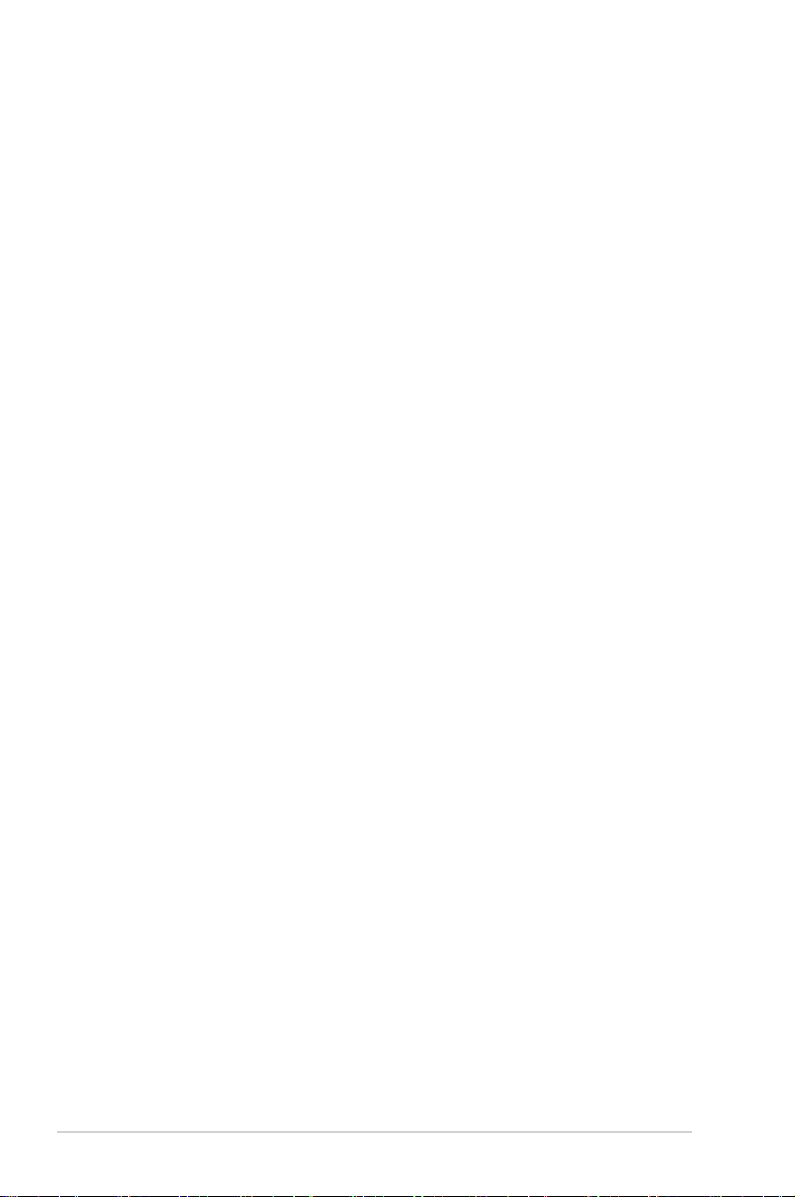
Déclaration d’Industrie Canada relative à l’exposition
aux ondes radio .......................................................................................... A-25
Canaux d’opérations sans fil régionaux ............................................A-26
Restriction des bandes de fréquences sans fil (France) ............... A-26
Notes de sécurité UL................................................................................. A-28
Normes de sécurité liées à l’alimentation ......................................... A-29
REACH ........................................................................................................ A-29
Mise en garde
(pour les PC portables avec batterie Lithium-Ion) ......................... A-30
Informations de Sécurité relatives au lecteur
de disque optique ..................................................................................... A-31
Informations de Sécurité relatives au Laser ..................................... A-31
Etiquette d’avertissement concernant le dépannage .................. A-31
CDRH Regulations ..................................................................................... A-31
Note relative aux produits de Macrovision Corporation ............. A-32
Produit conforme à la norme ENERGY STAR .................................... A-32
Aggrément CTR 21
(pour les PC portables avec modem intégré) .................................. A-33
Produit conforme à la norme ENERGY STAR .................................... A-35
Déclaration de conformité aux normes environnementales
internationales ........................................................................................... A-36
Services de reprise ....................................................................................A-36
Informations sur les droits d’auteur ..................................................... A-37
Clause de responsabilité limitée ............................................................ A-38
Service et assistance .................................................................................. A-38
4
Manuel d’utilisation pour ordinateur portable
Page 5
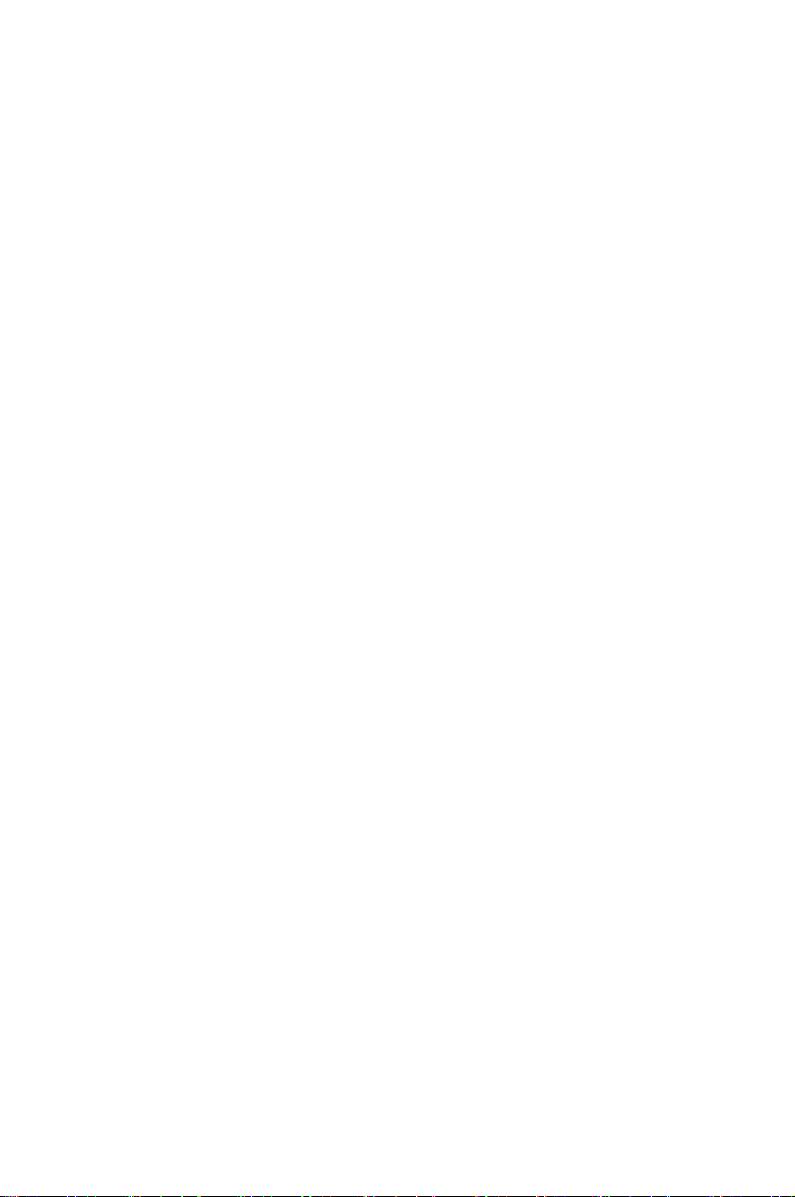
Chapitre 1 :
Présentation du
PC portable
1
Page 6
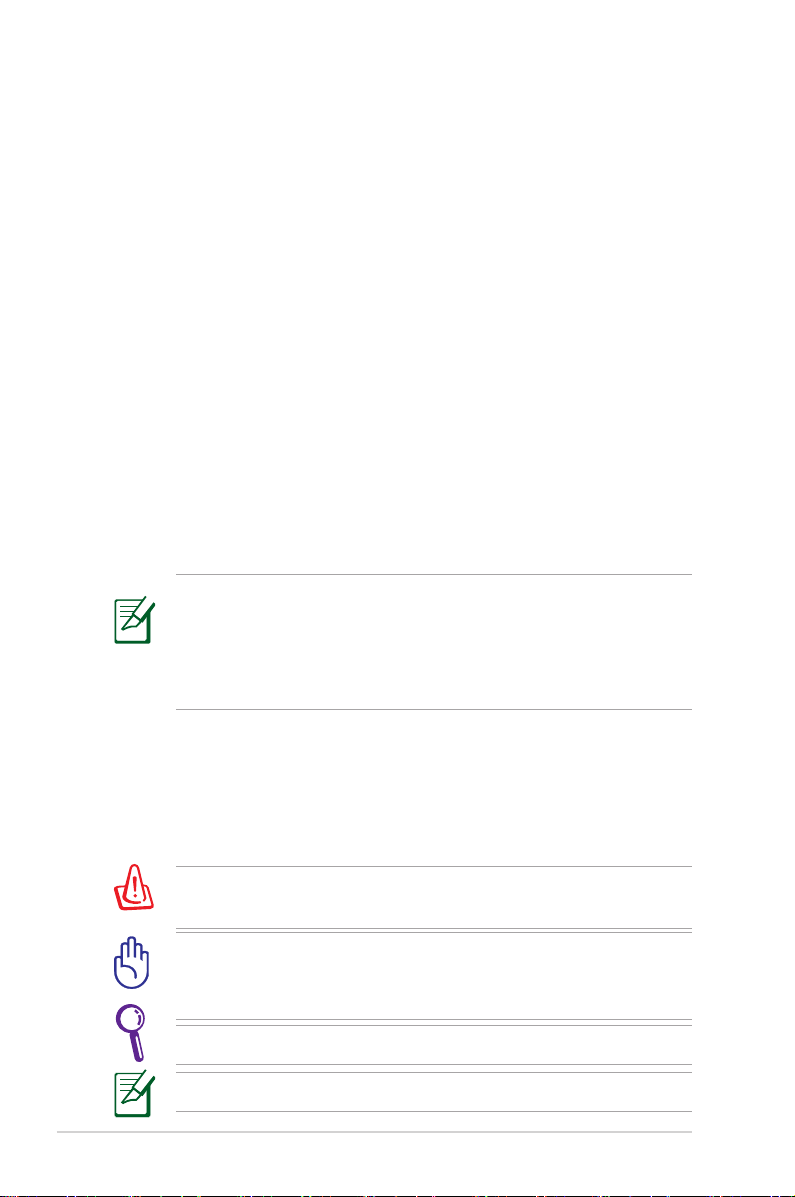
A propos de ce manuel d'utilisation
Vous lisez le manuel d'utilisation de votre PC portable. Celui-ci
fournit des informations sur la façon d'utiliser le PC portable. Les
principales parties de ce manuel d'utilisation sont les suivantes :
1. Présentation du PC portable
Présente le PC portable et le manuel de l’utilisateur.
2. Présentation des éléments du PC portable
Fournit des informations sur les composants du PC portable.
3. Mise en route Utiliser votre PC portable
Fournit des informations sur la mise en route du PC portable.
4. Utiliser le PC portable
Fournit des informations sur l'utilisation des utilitaires du PC
portable.
5. Appendice
Vous donne des instructions liées à la sécurité.
Le système d’exploitation et les applications réellement fournies
varient selon les modèles et les secteurs géographiques. Il peut
y avoir des différences entre votre PC portable et les images
indiquées dans le présent manuel. Veuillez considérer que votre
PC portable est correct.
Remarques concernant ce manuel
Quelques remarques et alertes sont utilisées au cours de ce guide,
afin de vous aider à effectuer certaines tâches en toute sécurité. Ces
remarques ont différents degrés d'importance, comme suit :
ALERTE ! Informations importantes devant être respectées pour
un fonctionnement en toute sécurité.
IMPORTANT ! Informations vitales devant être impérativement
respectées pour éviter d'endommager les données, les
composants ou les personnes.
ASTUCE : Astuces pour réaliser les tâches.
REMARQUE : Informations relatives aux situations particulières.
6
Manuel d’utilisation pour ordinateur portable
Page 7
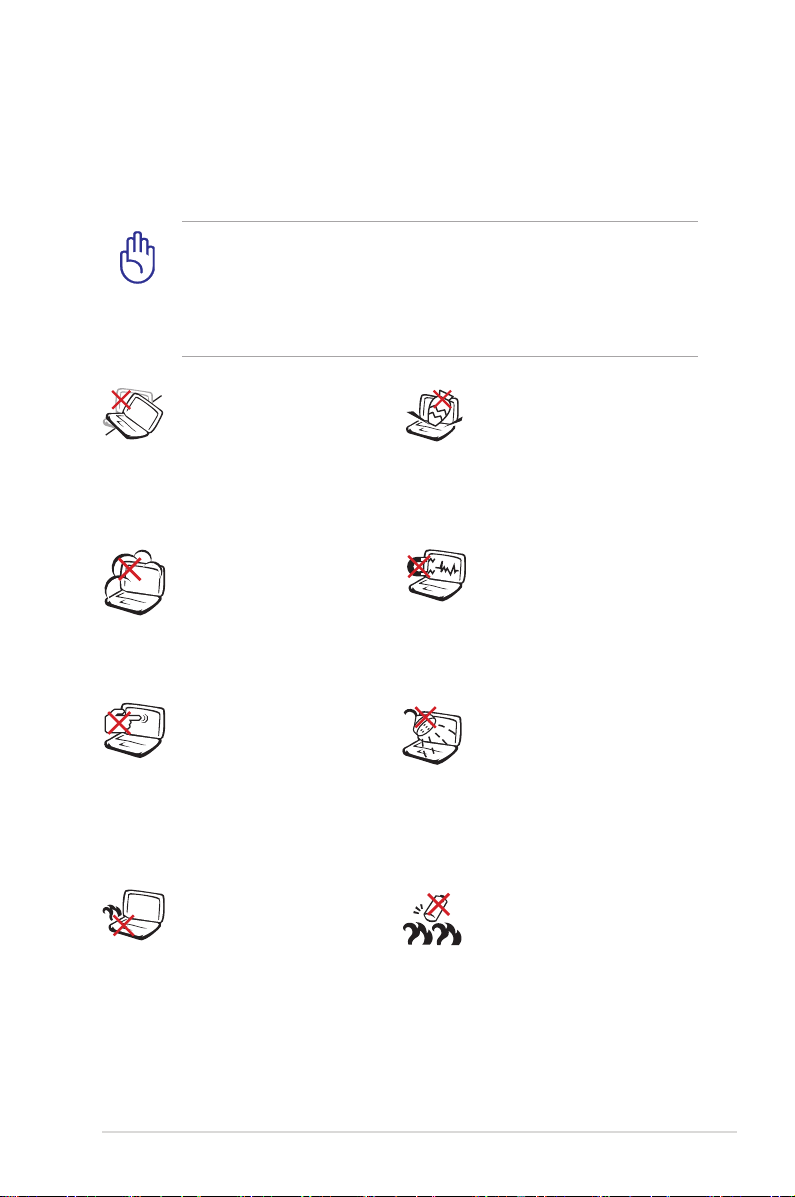
Précautions d’emploi
Les consignes de sécurité qui suivent augmenteront la durée de vie
du PC portable. Suivez-les à la lettre. Pour ce qui n’est pas décrit dans
ce manuel, demandez l’assistance d’une personne qualifiée.
Débranchez l’alimentation et retirez la(les) batterie(s) avant le
nettoyage. Essuyez le portable avec une éponge de cellulose
propre ou une peau de chamois imbibée d’une solution non
abrasive et d’un peu d’eau tiède, puis retirez l’humidité restante
avec un chiffon sec.
NE PAS poser le portable
sur des surfaces instables
ou inégales. Contactez
le SAV si le boîtier est
endommagé.
NE PAS exposer le
portable à la poussière ou
à la saleté. NE PAS
L’UTILISER durant une
fuite de gaz.
NE PAS toucher, ni
appuyer sur l’écran. Ne
ne pas poser le portable
au milieu de petits objets
qui pourraient le rayer ou
pénétrer à l’intérieur.
NE PAS LAISSER le
portable allumé, ou en
charge, sur vos genoux
ou toute autre partie du
corps pendant une trop
longue période pour
éviter tout inconfort ou
blessure provoqués par la
chaleur.
NE PAS poser ou lâcher
d’objets sur le portable
ni y introduire des corps
étrangers.
NE PAS l’exposer à des
champs magnétiques ou
électriques puissants.
NE PAS exposer le
portable à la pluie ou
à l’humidité, le tenir
éloigné des liquides. NE
PAS UTILISER le modem
durant un orage.
Consignes de sécurité de
la batterie :
NE PAS JETER AU FEU
NE PAS COURT-CIRCUITER
NE PAS DÉMONTER
Manuel d’utilisation pour ordinateur portable
7
Page 8
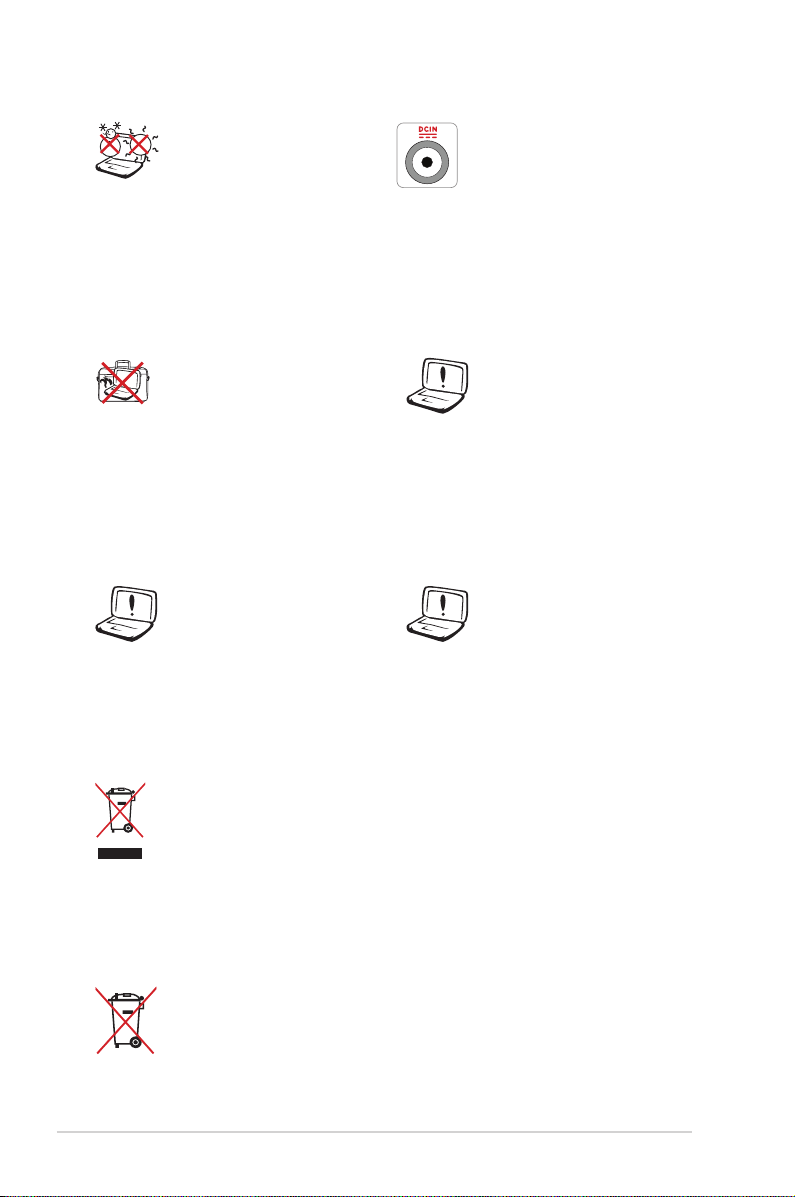
Température de
fonctionnement :
pendant l’utilisation,
le portable doit
être exposé à une
température ambiante
comprise entre 10°C (50°
F) et 35°C (95°F)
PUISSANCE : Référezvous à l’étiquette cicontre, située au
dessous du portable,
afin de vérifier que votre
adaptateur secteur
répond aux exigences
de voltage.
NE PAS transporter ou
recouvrir le portable
SOUS TENSION avec
un matériau qui ne
permet pas, comme une
sacoche de transport,
une circulation d’air
NE PAS utiliser de
solvants puissants tels
que des diluants, du
benzène ou autres
produits chimiques sur
ou à proximité de la
surface de l’ordinateur.
optimale.
NE PAS utiliser de
cordon d’alimentation,
d’accessoires ou
autre périphériques
endommagés.
Une mauvaise
installation de la
batterie peut causer
une explosion et
endommager
l’ordinateur portable.
NE mettez PAS l’ordinateur portable au rebut avec les
déchets municipaux. Ce produit a été conçu pour permettre
une réutilisation et un recyclage appropriés des pièces. Le
symbole représentant une benne barrée d'une croix indique
que le produit (équipement électrique, électronique et pile
bouton contenant du mercure) ne doit pas être placé avec
les déchets municipaux. Vérifiez les réglementations locales
pour la mise au rebut des produits électroniques.
NE PAS jeter la batterie avec les déchets municipaux. Le
symbole représentant une benne barrée d'une croix indique
que la batterie ne doit pas être jetée avec les déchets
municipaux.
8
Manuel d’utilisation pour ordinateur portable
Page 9
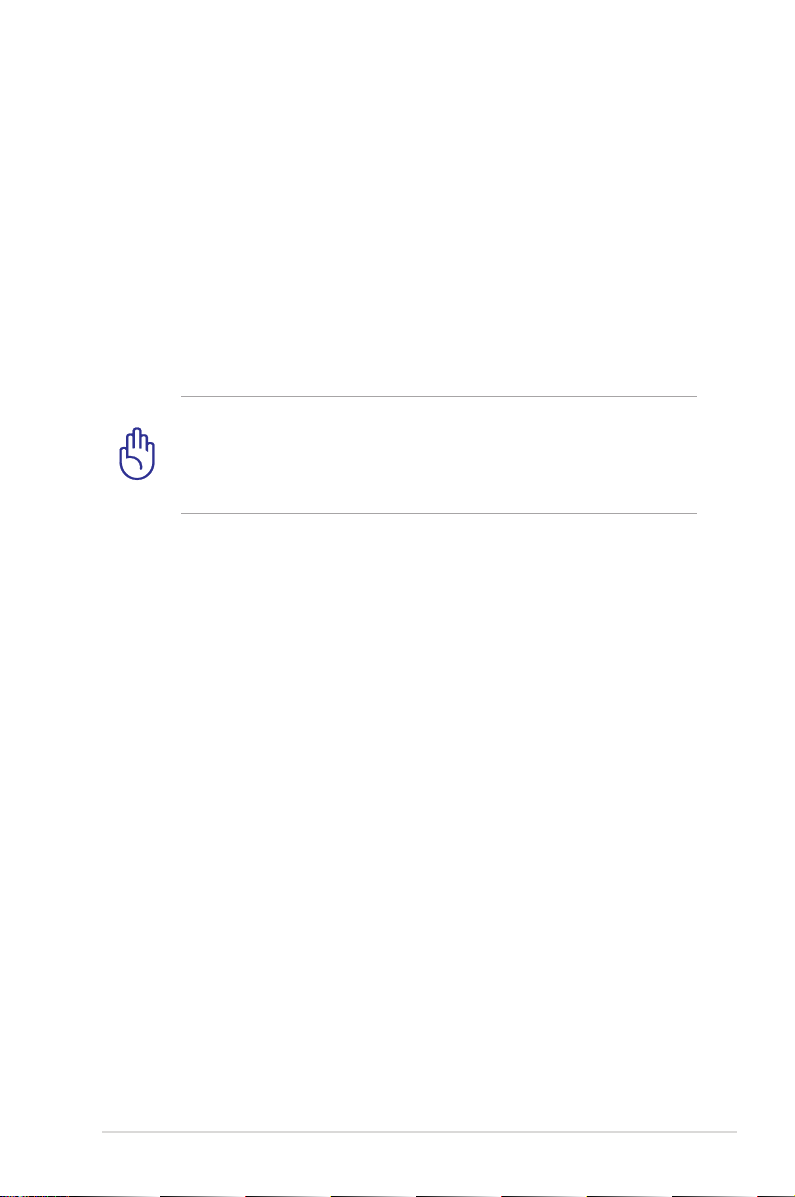
Précautions de transport
Pour préparer votre ordinateur portable au transport, vous devez
l'éteindre et débrancher tous les périphériques externes afin
d'éviter d'endommager les connecteurs. La tête du disque dur se
rétracte lorsque l'alimentation est éteinte afin d'éviter de rayer la
surface du disque dur lors du transport. Vous ne devez donc pas
transporter votre ordinateur lorsque que celui-ci est allumé.
Rabattez complètement la partie supérieure pour protéger le clavier
et l’écran.
ATTENTION ! La surface de l'ordinateur portable peut
facilement se ternir si elle n’est pas bien entretenue. Veillez
à ne pas frotter ou gratter les surfaces en transportant
votre ordinateur.
Couvrir votre ordinateur portable
Faites l'achat d'une sacoche de transport pour protéger l'ordinateur
portable de la saleté, de l’eau, des chocs et des éraflures.
Charger les batteries
Si vous comptez utiliser l'alimentation sur batterie, assurez-vous
d’avoir rechargé complètement le bloc batterie, ainsi que tout
bloc batterie optionnel, avant d'entreprendre de longs voyages.
Remarque : l'adaptateur électrique charge le bloc batterie lorsqu’il
est branché sur l'ordinateur et sur une source d'alimentation.
N’oubliez pas que le chargement de la batterie est plus long lorsque
l'ordinateur est en cours d'utilisation.
Manuel d’utilisation pour ordinateur portable
9
Page 10
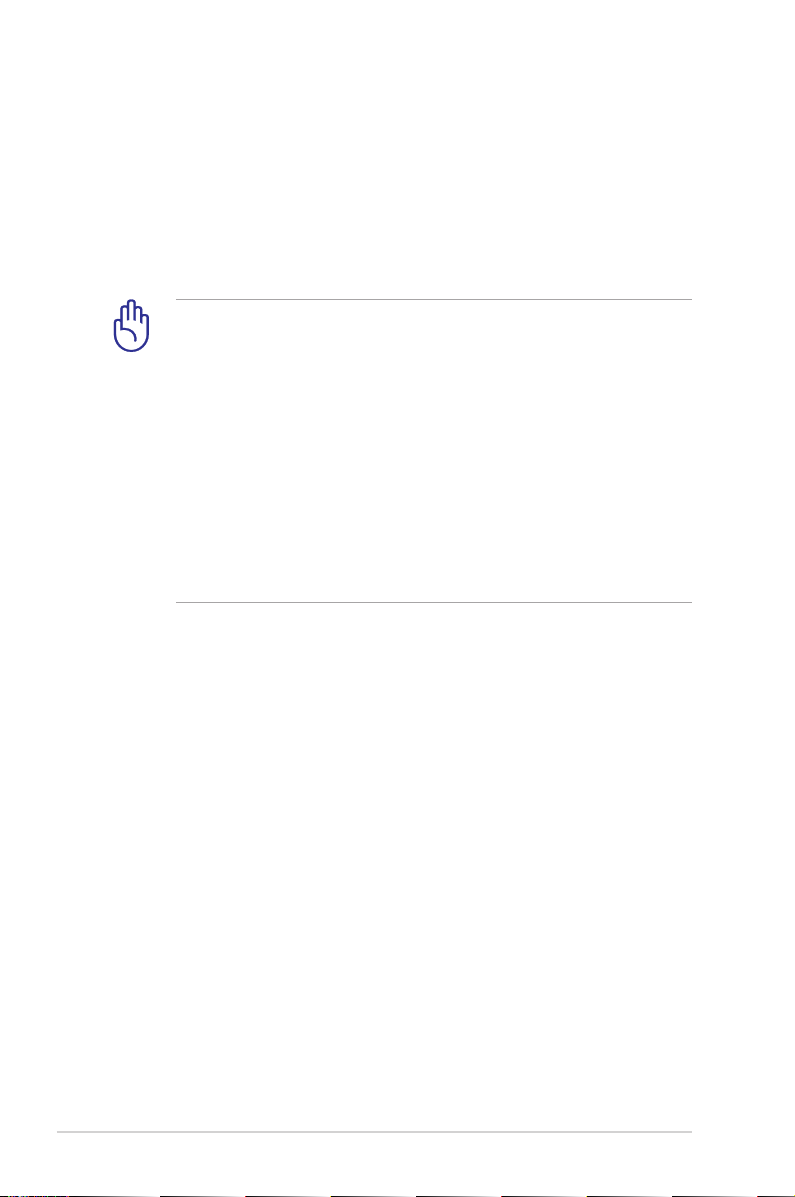
Précautions durant le transport aérien
Contactez votre compagnie aérienne si vous voulez utiliser
l’ordinateur portable à bord d'un avion. La plupart des compagnies
aériennes émettent des restrictions concernant l'utilisation
d'appareils électroniques. Cependant, elles permettent l'utilisation
de ces appareils hors des phases de décollage et d'atterrissage.
ATTENTION ! Il existe trois principaux types de dispositifs deIl existe trois principaux types de dispositifs de
sécurité pour les aéroports : le détecteur à rayons X (utilisé
pour les éléments placés sur le tapis roulant), les portiques
de détection magnétique (utilisés sur les personnes qui
traversent le poste de sécurité) et les détecteurs magnétiques
portables (dispositifs portables utilisés sur les personnes ou
sur des objets particuliers). Vous pouvez faire passer votre
ordinateur et ses disquettes dans les détecteurs à rayons X des
aéroports. Cependant, il est recommandé de ne pas faire passer
votre ordinateur portable ni ses disquettes via les portiques
de détection magnétique, ni de les exposer aux détecteurs
portables.
10
Manuel d’utilisation pour ordinateur portable
Page 11
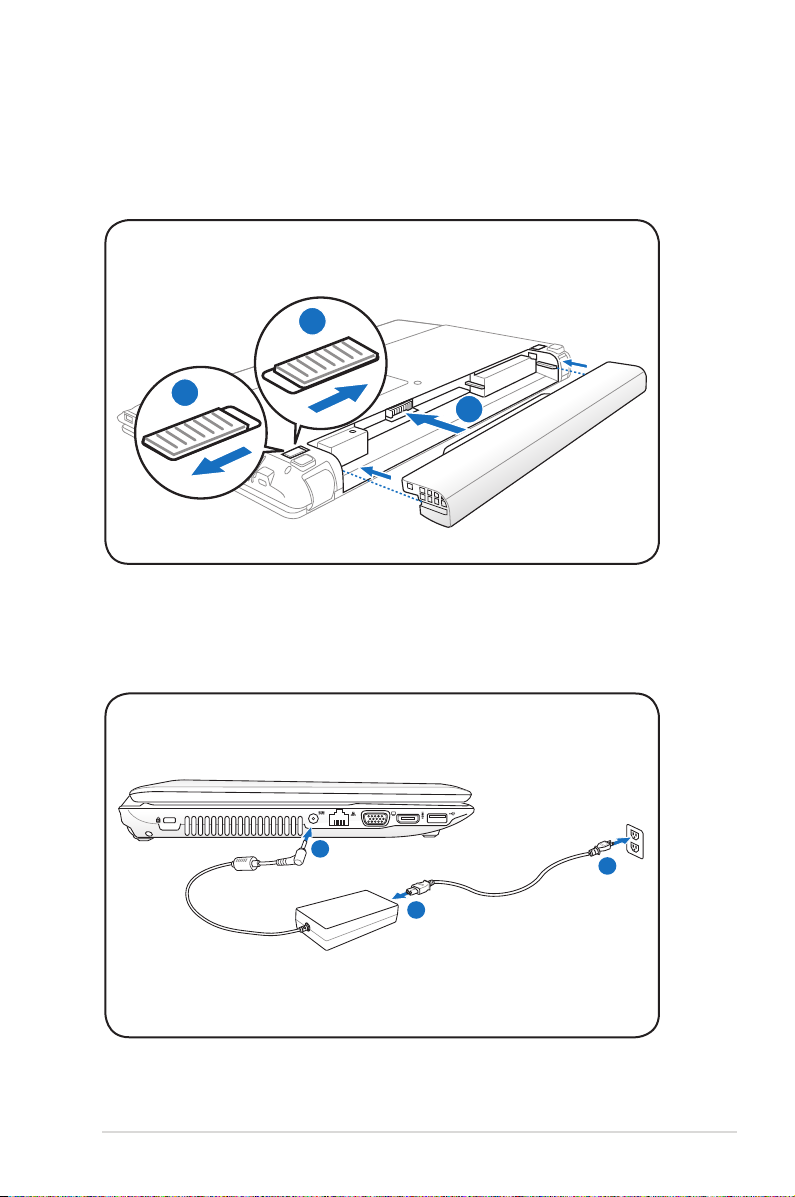
Préparer votre PC portable
1
2
3
1
2
3
110V-220V
Voici quelques instructions rapides pour utiliser votre portable.
Installer la batterie
Connecter l’adaptateur secteur
Manuel d’utilisation pour ordinateur portable
11
Page 12
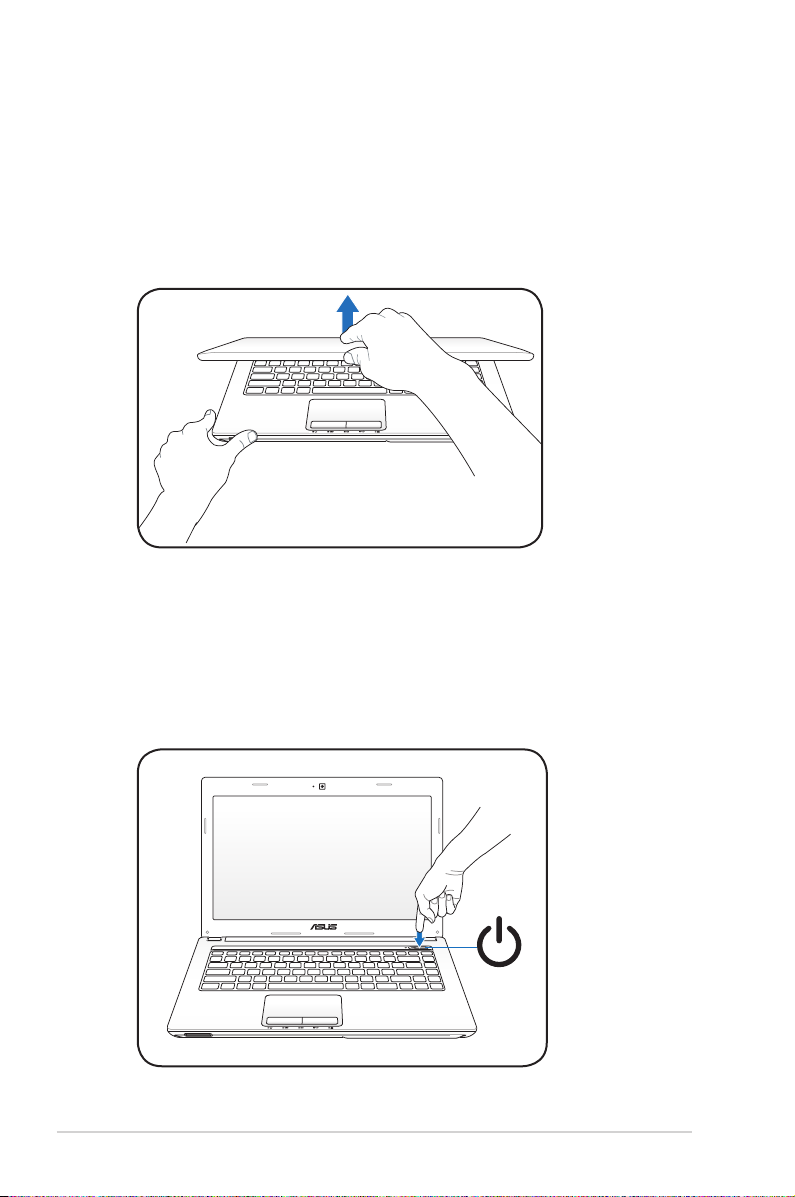
Ouvrir l’écran
1. Soulevez délicatement le panneau d’affichage avec votre pouce.
2. Relevez doucement l’écran avec votre pouce pour optimiser
l’angle de vision.
Allumer l’ordinateur portable
1. Appuyez sur le bouton de mise en route localisé sous le
panneau d’affichage LCD.
2. Utilisez les touches [Fn]+[F5] ou [Fn]+[F6] pour ajuster la
luminosité de l’écran LCD.
12
Manuel d’utilisation pour ordinateur portable
Page 13
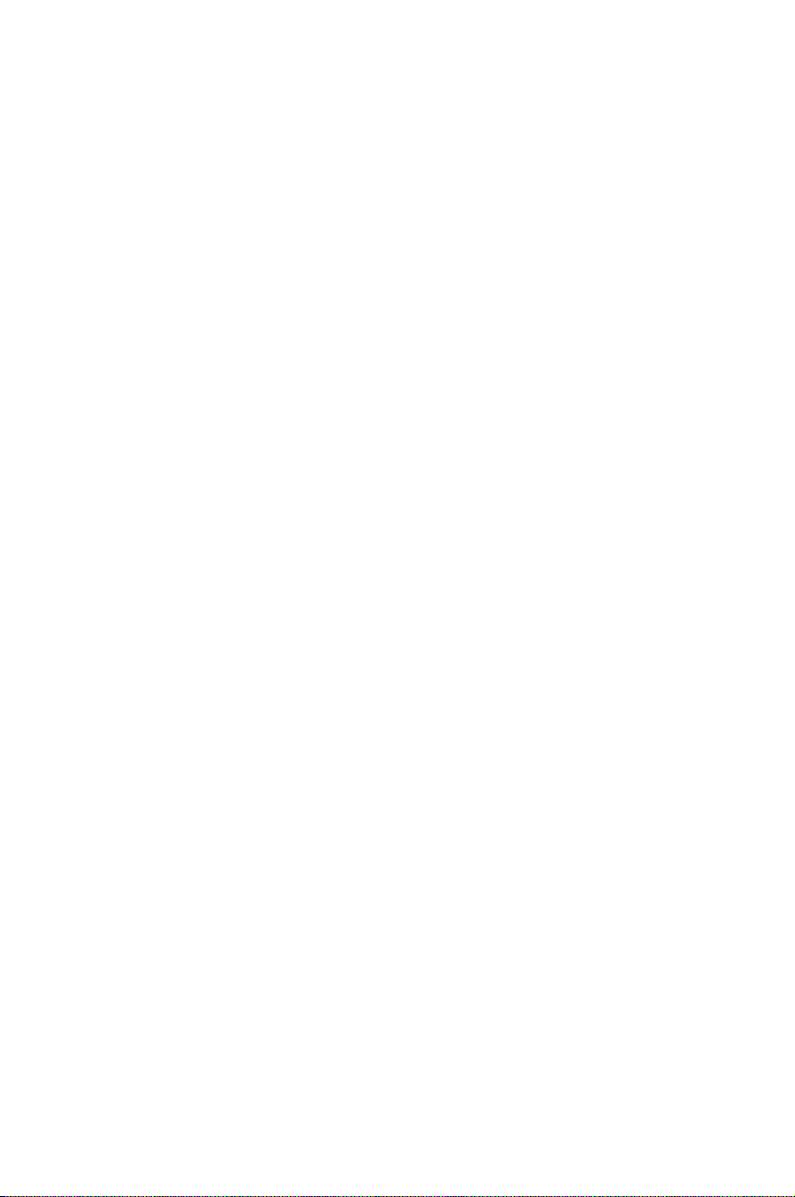
Chapitre 2 :
Présentation des
2
éléments du PC portable
Page 14
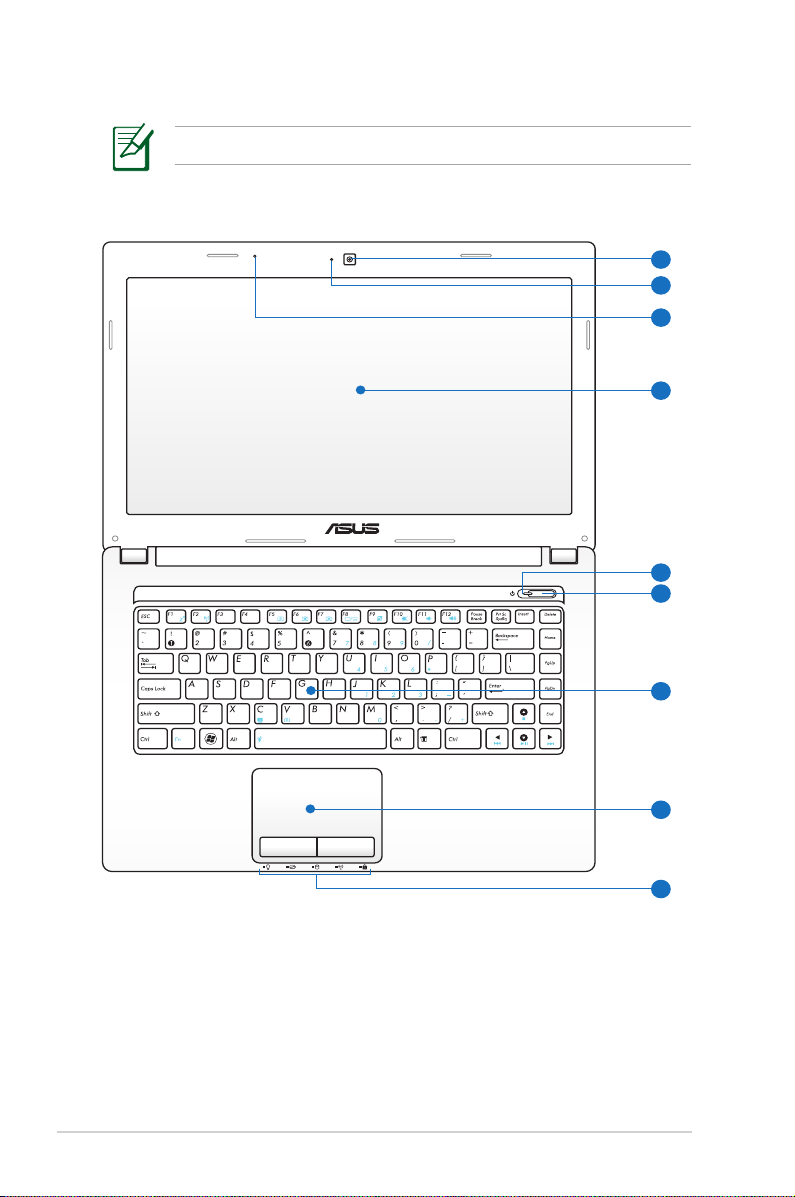
Dessus
4
2
3
6
7
8
1
9
5
Le clavier varie en fonction du pays.
Modèle 14”
14
Manuel d’utilisation pour ordinateur portable
Page 15
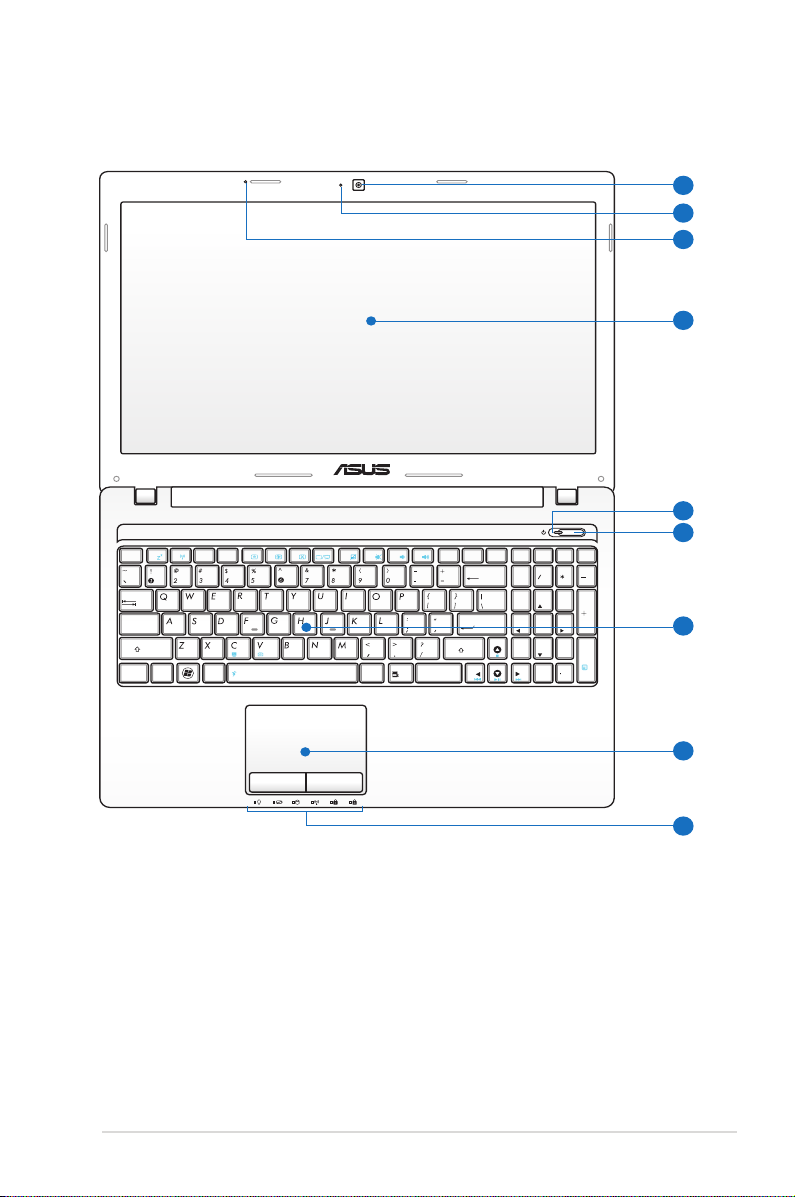
Modèle 15.6”
ESC
F1 F2 F3 F4 F5 F6 F7 F8 F9
F10 F11
F12
Pause
Prt sc
Sysrq
Delete
Backspace
Home
Home
Num lk
Scr lk
Pgup
Pgup
Pgdn
Pgdn
Enter
Enter
Shift
Shift
Ctrl
Alt
Ctrl
Fn
Alt
End
End
Insert
DeleteInsert
Break
7 8 9
4 5 6
1
2
0
3
Tab
Caps Lock
3
4
2
6
7
8
1
9
5
Manuel d’utilisation pour ordinateur portable
15
Page 16
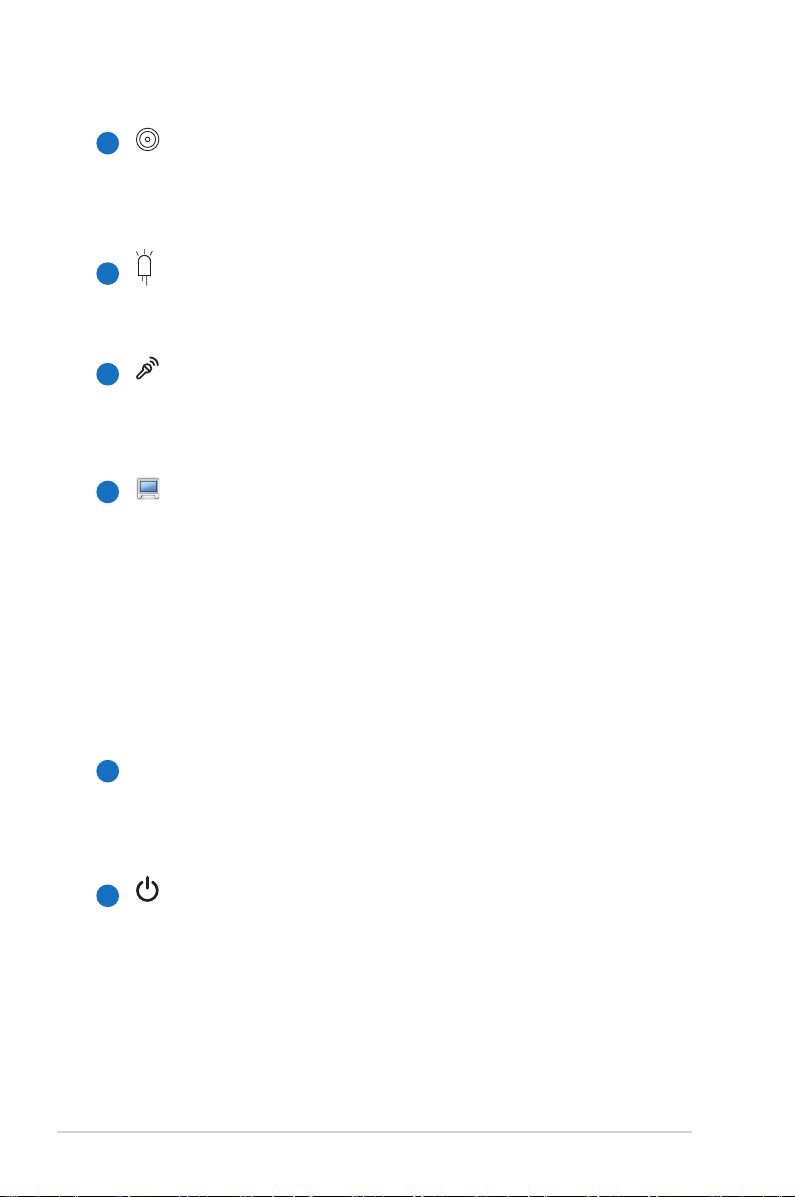
Caméra
1
La caméra intégrée permet de prendre des photosLa caméra intégrée permet de prendre des photos
ou d’enregistrer des vidéos. Elle peut être utilisée en
visioconférence ou pour d’autres applications interactives.
2
Témoin de la caméraTémoin de la caméra
Le témoin de la caméra s’allume lorsque le webcamLe témoin de la caméra s’allume lorsque le webcam
intégrée est utilisée.
Microphone intégréMicrophone intégré
3
Le microphone intégré peut être utilisé pour lesLe microphone intégré peut être utilisé pour les
visioconférénces, la narration audio ou de simples
enregistrements audio.
Écran d’affichageÉcran d’affichage
4
Les fonctions de l’écran sont les mêmes que celles d’unLes fonctions de l’écran sont les mêmes que celles d’un
moniteur de bureau. L'ordinateur portable utilise une
matrice active TFT LCD, qui offre une qualité d’affichage
aussi excellente que celle des moniteurs des ordinateurs
de bureau. A la différence de ces derniers, les écrans LCD ne
produisent aucune radiation, ni scintillement, et sont donc
plus confortables pour les yeux. Utilisez un chiffon doux
sans solution abrasive (si nécessaire, utilisez simplement de
l’eau) pour nettoyer l’écran.
16
Indicateur d’alimentation
5
Le voyant vert indique que le portable est allumé, il
clignote lorsque le portable est en mode Veille. Ce témoin
est éteint lorsque le portable est éteint.
Interrupteur d’alimentationInterrupteur d’alimentation
6
L’interrupteur d’alimentation allume ou éteint le PC portableL’interrupteur d’alimentation allume ou éteint le PC portable
ou le met en mode veille ou veille prolongée. Appuyez une
fois sur l’interrupteur pour allumer le portable et rappuyez
dessus pour l’éteindre. L’interrupteur d’alimentation
fonctionne lorsque l’écran est ouvert.
Manuel d’utilisation pour ordinateur portable
Page 17
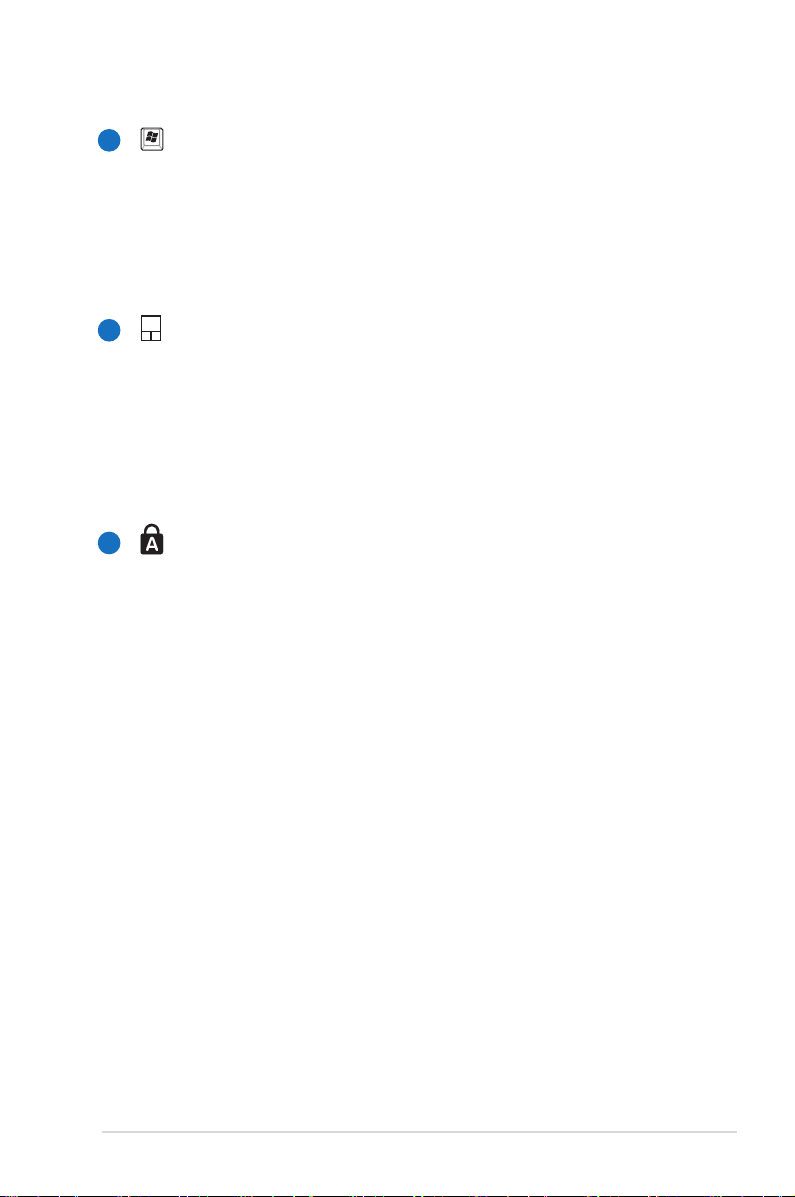
7
Clavier
Le clavier offre des touches de grandes tailles avec
une amplitude confortable (profondeur à laquelle les
touches peuvent être enfoncées) et un repose-poignet
pour les deux mains. Deux touches de fonction Windows
permettent une navigation facile sous Windows.
8
Pavé tactile et ses boutons
Le pavé tactile et ses boutons constituent un système de
pointage qui offre les mêmes fonctions qu’une souris. Une
fonction de défilement contrôlée par logiciel est disponible
après l’installation de l’utilitaire du pavé tactile. Elle permet
une navigation plus facile sous Windows et sur le web.
9
Indicateurs d’état (façade)
Les indicateurs d’états correspondent à une série de statuts
matériels et logiciels.
Manuel d’utilisation pour ordinateur portable
17
Page 18
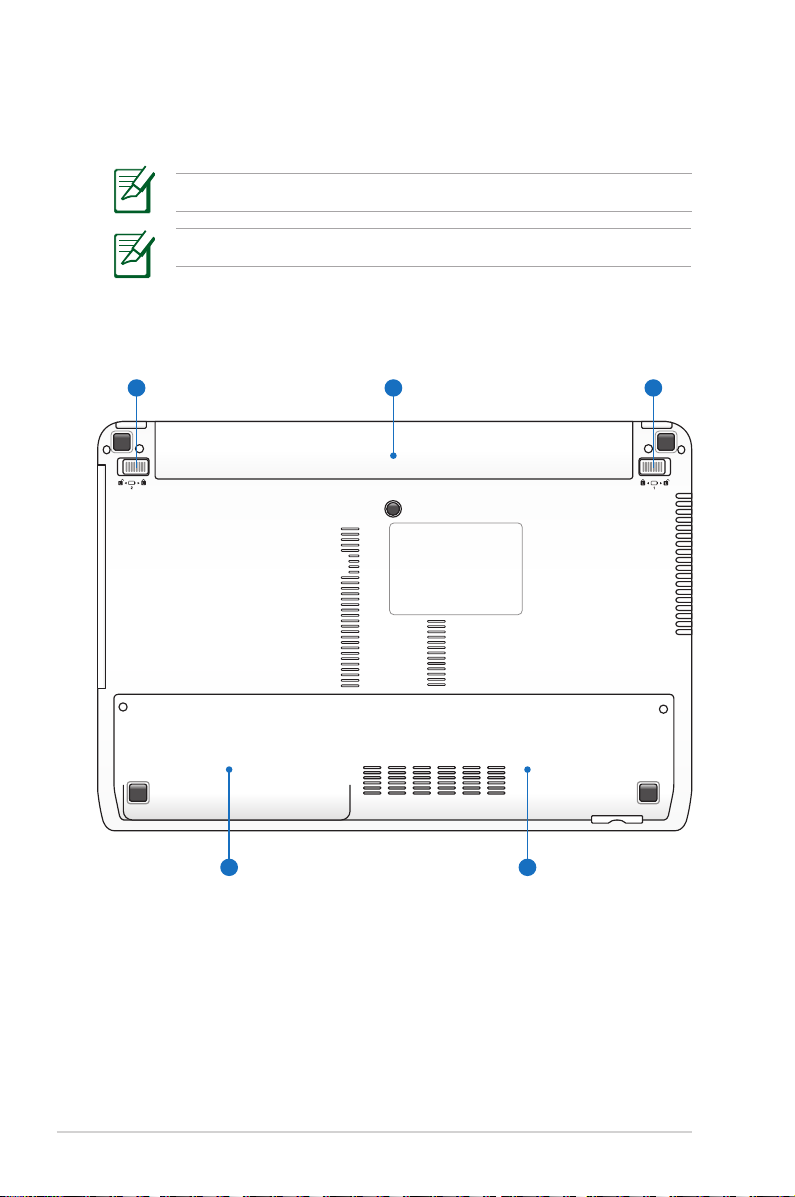
Dessous
3
4 5
12
L’apparence du dessous varie en fonction des modèles.
La taille de la batterie varie en fonction des modèles.
Modèle 14”
18
Manuel d’utilisation pour ordinateur portable
Page 19
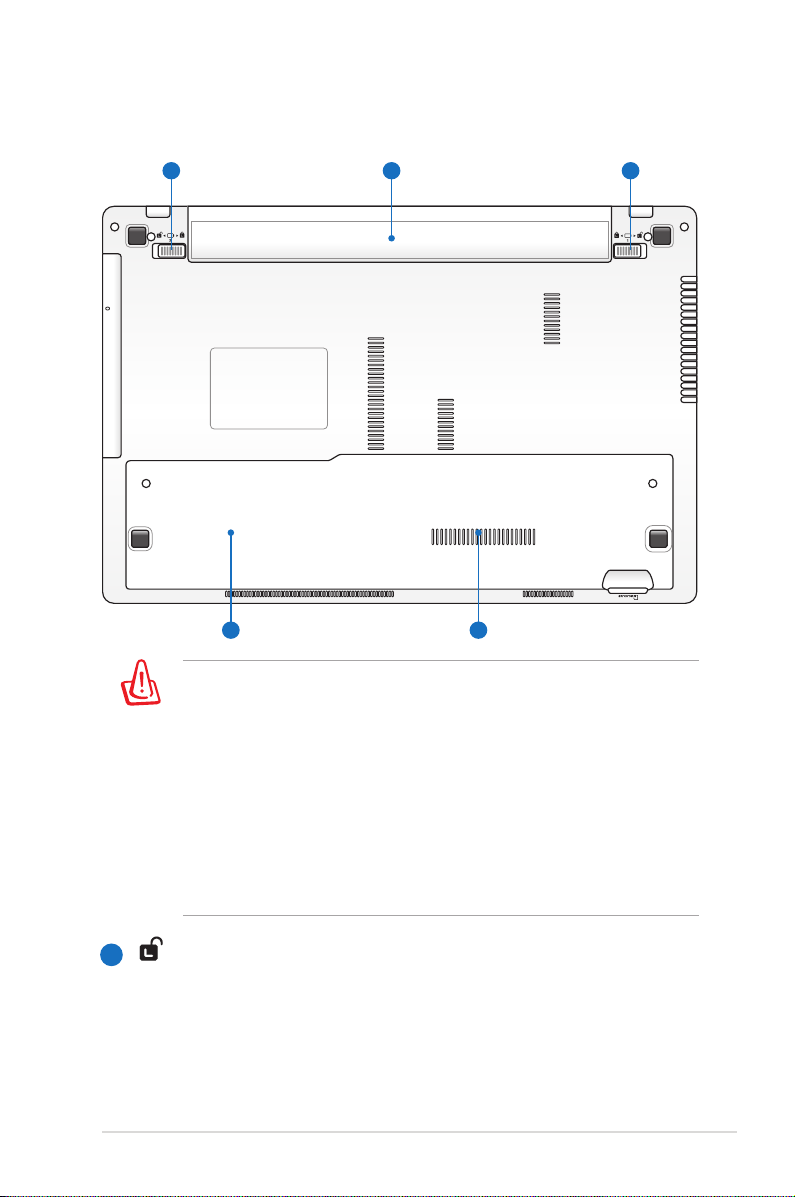
Modèle 15.6”
3
4 5
12
AVERTISSEMENT ! Le dessous du PC portable peut devenir très
chaud. Faites attention en manipulant le PC portable lorsque
ce dernier est allumé ou lorsqu’il a été utilisé récemment.
Une température élevée est normale lors de la charge ou de
l’utilisation du PC portable. NE PLACEZ PAS le PC portable
sur une surface souple tel qu’un lit ou un canapé pouvant
obstruer les orifices de ventilation. NE PLACEZ PAS LE PC
SUR VOS GENOUX OU UNE AUTRE PARTIE DU CORPS AFIN
D'ÉVITER TOUT RISQUE DE BLESSURES PROVENANT D'UNE
EXPOSITION À LA CHALEUR.
Verrou batterie - Manuel
1
Le verrou batterie manuel est utilisé pour sécuriser la batterie.
Déplacez le verrou batterie vers la position déverrouillée pour
insérer ou retirer la batterie. Déplacez le verrou batterie vers la
position verrouillée après avoir inséré la batterie.
Manuel d’utilisation pour ordinateur portable
19
Page 20
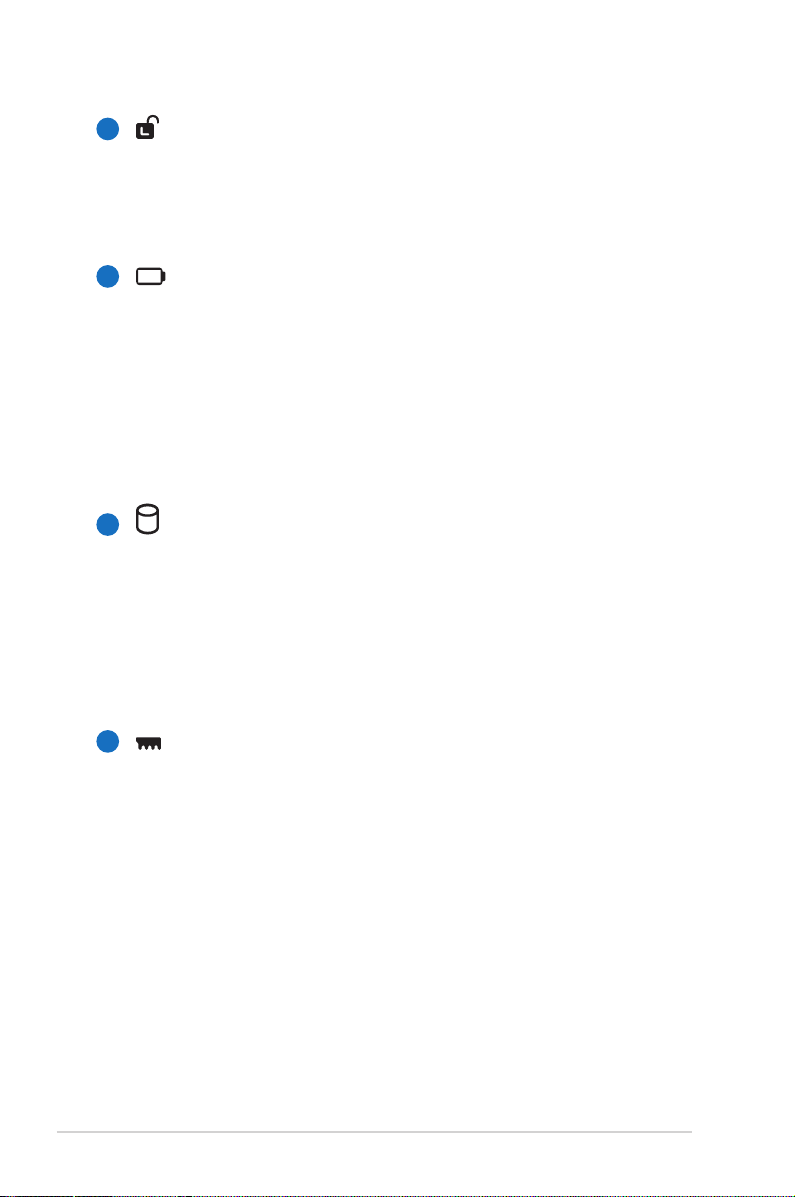
2
Verrou batterie à ressort
Le verrou batterie à ressort est utilisé pour sécuriser la
batterie. Quand cette dernière est insérée, le verrou se
bloque automatiquement. Pour retirer la batterie, le verrou
doit être amené sur la position déverrouillée.
3
Batterie
La batterie se charge automatiquement une fois reliée
à une source d’alimentation électrique et alimente le
portable quand il n’est pas connecté à une source de
courant électrique. Ceci permet l’utilisation du portable
lors de déplacements temporaires. La durée d’utilisation de
la batterie varie selon le type d’usage et les spécifications
propres à ce portable. La batterie ne doit pas être démontée,
et doit être achetée en tant qu’élément d’un seul tenant.
4
Compartiment pour disque dur
Le disque dur est fixé dans un compartiment sécurisé.
Adressez-vous au service après-vente ou à un revendeur
certifié pour les mises à jours matérielles Seuls les centres de
dépannage ou les revendeurs agréés peuvent effectuer les
mises à jour du disque dur. Achetez uniquement des disques
durs auprès de revendeurs agréés pour ce PC portable afin
d’assurer une compatibilité et une fiabilité optimales.
5
Compartiment Mémoire (RAM)
Le compartiment mémoire offre des possibilités
d’extension. L’ajout de mémoire supplémentaire permet
alors d’accroître les performances des applications en
réduisant le temps d’accès au disque. Le BIOS détecte
automatiquement la quantité de mémoire installée dans
le système et configure la mémoire CMOS en conséquence
lors du POST (Power-On-Self-Test) . Aucun réglage matériel
ni logiciel (y compris le BIOS) n’est nécessaire après
installation de la mémoire. Adressez-vous à un centre ou à
un revendeur agréés pour des informations sur l’ajout de
modules de mémoire dans votre PC Portable. N’achetez des
modules d’extension qu’auprès de revendeurs autorisés afin
d’assurer une compatibilité et une efficacité maximales.
20
Manuel d’utilisation pour ordinateur portable
Page 21
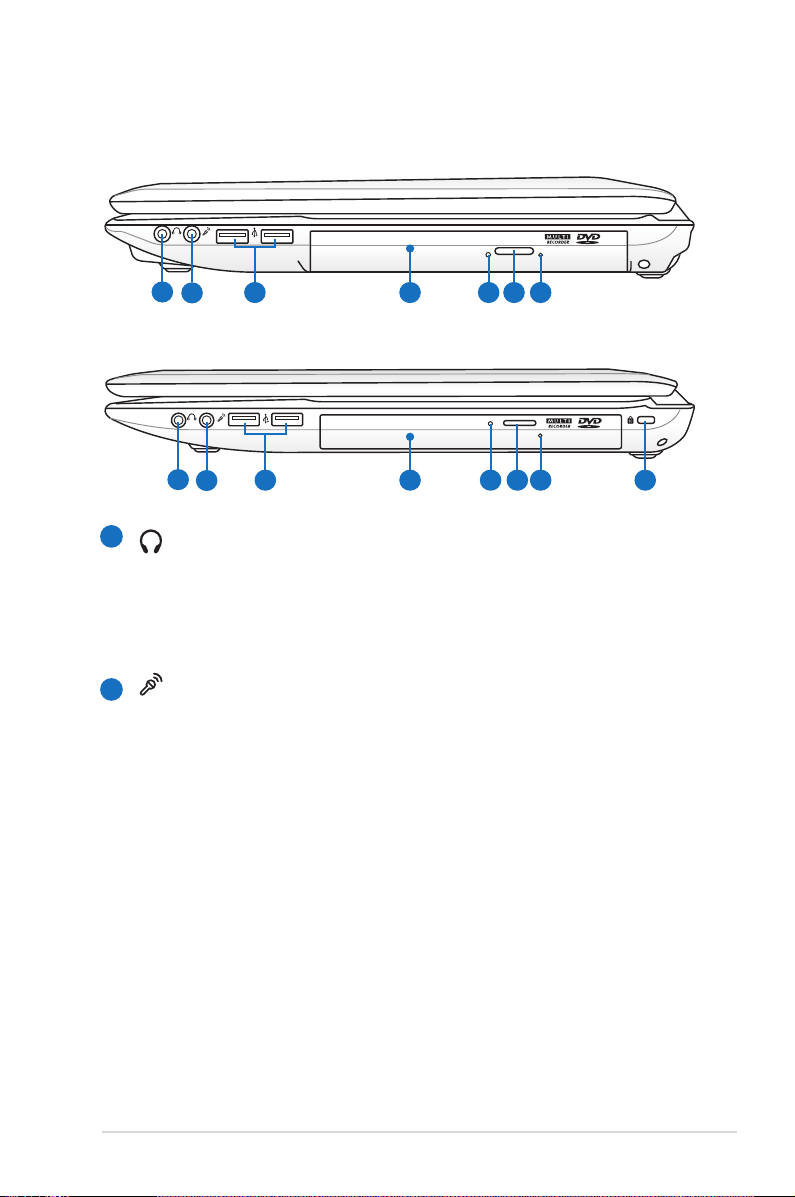
3 4 5 6 7
5 6 7 8
1 2
31 2
4
Côté droit
Modèle 14”
Modèle 15.6”
1
Sortie pour casque audio
Le jack casque stéréo (1/8 pouces) est utilisé pour
connecter la sortie audio du portable à des enceintes
amplifiées ou un casque. Lorsque vous utilisez ce jack, les
haut-parleurs intégrés sont automatiquement désactivés.
Connecteur microphone
2
Le connecteur microphone mono (1/8 pouces) peut
être utilisé pour connecter un microphone externe ou
les signaux de sortie d’autres appareils audio. Lorsque
vous utilisez cette prise, le microphone intégré est
automatiquement désactivé. Utilisez cette fonction pour
les vidéoconférences, l’enregistrement vocal ou de simples
enregistrements audio.
Manuel d’utilisation pour ordinateur portable
21
Page 22
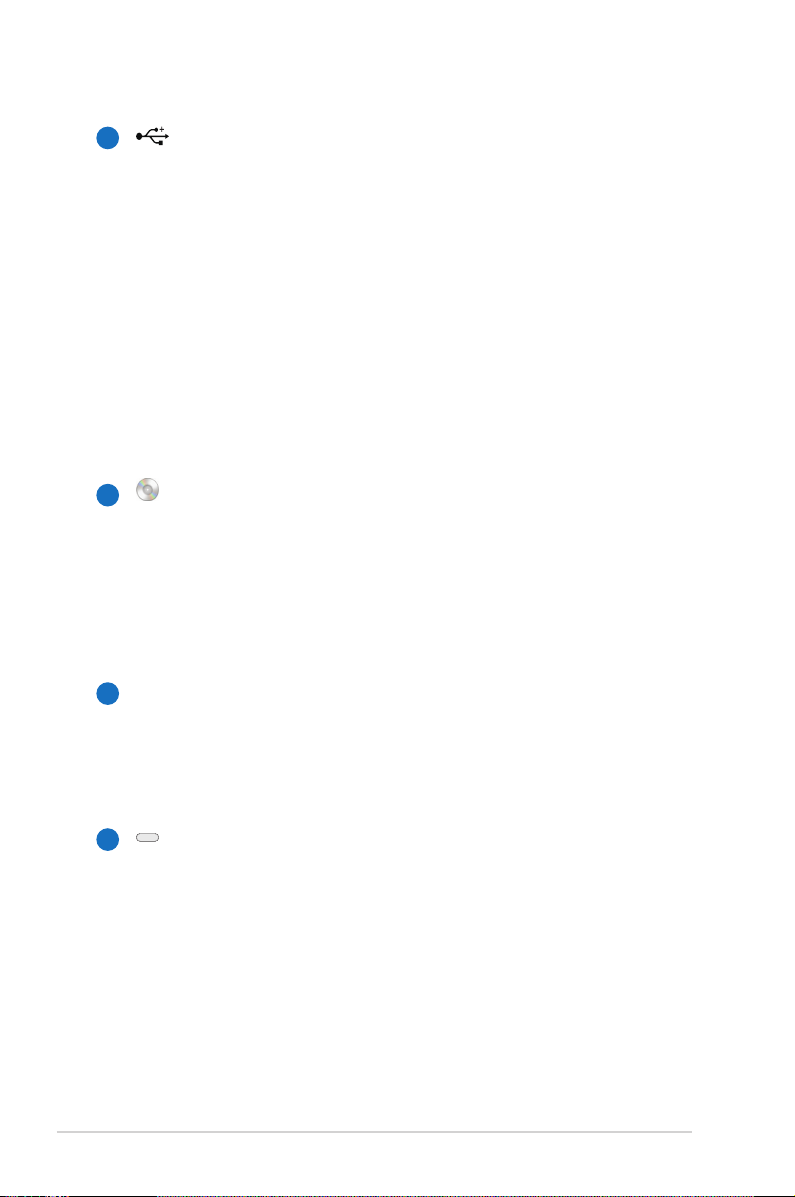
3
Port USB (2.0)
Le port USB (Universal Serial Bus) supporte de nombreux
périphériques USB 2.0 et USB 1.1, tels que les claviers,
pointeurs, caméras vidéo, modems, disques durs,
imprimantes, moniteurs ou scanners, qui sont connectés
en série, et ce jusqu’à 12Mbits/sec (USB1.1) et 480Mbits/
sec (USB2.0). L’USB permet à un maximum de 127
périphériques de fonctionner simultanément sur un même
ordinateur, avec certains d’entre eux, comme les claviers et
les moniteurs récents, jouant le rôle de hubs ou de plateformes de branchement. L’USB supporte le branchement à
chaud des périphériques qui peuvent donc être connectés
ou déconnectés sans redémarrer l’ordinateur.
Lecteur optique
4
Les PC portables ASUS existent en plusieurs modèles, livrés
avec des lecteurs optiques différents. Le lecteur optique
des PC portables ASUS peut lire des CD et/ou DVD avec des
possibilités d’écriture (R) et de réécriture (RW). Référez-vous
à la documentation relative aux caractéristiques de votre
modèle de PC portable.
Indicateur d’activité du lecteur optique
5
(l'emplacement varie en fonction des modèles)
Indique que le portable accède à l’une ou plusieurs unités de
stockage tel qu’une disquette, un disque dur ou un CD/DVD.
La lumière clignote proportionnellement au temps d’accès.
22
Éjection électronique du lecteur optique
6
L’éjection d’un média optique se fait via un bouton
d’éjection électronique ouvrant le plateau. Vous pouvez
aussi éjecter le disque grâce à un lecteur logiciel ou en
faisant un clic droit sur l’icône du lecteur optique dans
l"écran “Ordinateur” de Windows™ .
Manuel d’utilisation pour ordinateur portable
Page 23

Éjection d’urgence du lecteur optique
7
(l'emplacement varie en fonction des modèles)
L’éjection d’urgence n’est à utiliser que si l’éjection
électronique ne fonctionne plus. N’utilisez pas l’éjection
d’urgence à la place de l’éjection électronique.
Port de sécurité Kensington®
8
Le port pour verrou �ensington® permet de sécuriserLe port pour verrou �ensington® permet de sécuriser
le portable grâce aux produits, �ensington® destinés
à la sécurité des PC portables et compatibles avec les
ordinateurs portables ASUS. Ces produits consistent en
général en un câble et un verrou métallique qui permettent
d’attacher le portable à un objet fixe. Certains de ces
produits peuvent inclure une alarme qui se déclenche
lorsque le verrou est déplacé.
Manuel d’utilisation pour ordinateur portable
23
Page 24

3 4 5 6 71 2
3 4 5 6 72
Côté gauche
Modèle 14.0”
Modèle 15.6”
1
Port de sécurité Kensington®Port de sécurité Kensington®
Bouches d’aérationBouches d’aération
2
Les bouches d’aération permettent à l’air frais de refroidir leLes bouches d’aération permettent à l’air frais de refroidir le
PC portable et expulse l’excès de chaleur.
24
Assurez-vous qu’aucun papier, livre, tissu, câble ou autre ne
bloque les bouches d’aération sans quoi une surchauffe
pourrait apparaître.
3
Prise d’alimentation (CC)Prise d’alimentation (CC)
L’adaptateur secteur fourni convertit le courant alternatifL’adaptateur secteur fourni convertit le courant alternatif
en courant continu pour l’utilisation de cette prise.
L’alimentation fournie via le câble alimente le PC portable
et recharge la batterie du PC portable. Afin d’éviter tout
dommage au PC portable et à la batterie.
L’adaptateur peut atteindre une température élevée lors de
l’utilisation. Ne couvrez pas l’adaptateur et tenez-le éloigné
de vous.
Manuel d’utilisation pour ordinateur portable
Page 25

4
Port réseau
Le port huit broches LAN RJ-45 est plus large que le port
pour modem RJ-11 et supporte un câble Ethernet standard
pour permettre la connexion à un réseau local. Le connecteur
intégré permet aisément l’utilisation d’adaptateurs
supplémentaires.
Port moniteurPort moniteur
5
Le port 15 broches D-sub supporte tous les périphériquesLe port 15 broches D-sub supporte tous les périphériques
compatibles VGA tels que les moniteurs et les projecteurs
qui permettent le visionnage à une plus grande échelle.
HDMI
6
Port HDMI
La norme HDMI (High-Definition Multimedia Interface)
est une interface audio-vidéo non compressée entre
toute source audio/vidéo (ex :“set-top box”, lecteur DVD,
récepteur A/V) et un moniteur audio/vidéo (télévision
numérique TNT). Via un seul câble, l’interface HDMI
supporte la vidéo standard, ou haute définition, ainsi
que l’audio numérique multi-canal. Elle transmet tous les
standards HDTV ATSC et supporte 8 canaux audio, avec
une bande passante excédentaire afin de répondre à des
exigences et améliorations futures.
7
Port USB (2.0)
Page 26

Face arrière
1
1
Modèle 14”
Modèle 15.6”
1
BatterieBatterie
La batterie se charge automatiquement une fois reliéeLa batterie se charge automatiquement une fois reliée
à une source d’alimentation électrique et alimente le
portable quand il n’est pas connecté à une source de
courant électrique. Ceci permet l’utilisation du portable
lors de déplacements temporaires. La durée d’utilisation de
la batterie varie selon le type d’usage et les spécifications
propres à ce portable. La batterie ne doit pas être démontée,
et doit être achetée en tant qu’élément d’un seul tenant.
Page 27

Face avant
1
1
Modèle 14”
Modèle 15.6”
1
Fente pour carte mémoire flash
Un lecteur de cartes mémoire externe doit normalement
être acheté séparément pour utiliser les cartes mémoire de
certains appareils comme les appareils photo numériques,
les lecteurs MP3, les téléphone portables ou les PDA. Ce
portable possède un lecteur de cartes mémoire intégré
qui peut lire les cartes mémoires flash comme expliqué
ultérieurement dans ce manuel.
Page 28

Page 29

Chapitre 3 :
Mise en route
3
Page 30

Système d’alimentation
1
2
3
110V-220V
Connexion de l’alimentation
L’alimentation de ce PC portable est constituée de deux parties, d’un
adaptateur secteur et d’une batterie. L’adaptateur secteur convertit
le courant alternatif d’une prise de courant en un courant continu
pour le PC portable. Votre portable est livré avec un adaptateur
secteur (alternatif-continu) universel. Cela signifie que vous pouvez
relier son cordon d’alimentation à n’importe quelle prise de
courant, qu’elle soit en 100V-120V ou 220V-240V sans avoir aucune
manipulation à faire. Néanmoins, dans certains pays, l’utilisation d’un
adaptateur est nécessaire pour relier le câble à la prise de courant. La
plupart des hôtels disposent de prises universelles qui s’adaptent de
tous les formats de prise et de voltage. Il est toujours conseillé de se
renseigner sur les standards locaux avant de partir en voyage avec
son portable.
30
Vous pouvez acheter un kit de voyage pour portable qui
comprend un ensemble d’adaptateurs secteur et le modem
compatibles pour la plupart des pays.
AVERTISSEMENT ! NE CONNECTEZ PAS le cordon d’alimentation
à une prise de courant avant de connecter la prise CC au PC
portable. Ceci endommagerait l’adaptateur secteur CA/CC.
Manuel d’utilisation pour ordinateur portable
Page 31

IMPORTANT ! Des dommages peuvent survenir si vous utilisez
un autre adaptateur ou si vous utilisez l’adaptateur du portable
avec d’autres appareils électriques. Si vous constatez de la
fumée, une odeur de brûlé, ou une chaleur excessive provenant
de l’adaptateur secteur, contactez le SAV. Faites de même si
vous pensez que votre adaptateur secteur est défectueux. Vous
pourriez à la fois endommager la batterie et le PC portable avec
un adaptateur secteur défectueux.
La prise du câble d’alimentation du portable peut être à deux ou
trois fiches, en fonction de votre localisation. Si c’est une prise à
trois fiches qui vous a été fournie, vous devez utiliser une prise
secteur reliée à la terre, ou utiliser un adaptateur de mise en contact
à la terre pour assurer le fonctionnement en toute sécurité de votre
PC portable.
AVERTISSEMENT ! L’ADAPTATEUR PEUT DEVENIR BRULANT EN
COURS D’UTILISATION. NE PAS LE COUVRIR ET LE TENIR ÉLOIGNÉ
DU CORPS.
Débranchez le cordon d’alimentation ou coupez l’alimentation
pour minimiser la consommation d’énergie lorsque le PC portable
n’est pas utilisé.
Manuel d’utilisation pour ordinateur portable
31
Page 32

Utiliser la batterie
1
2
3
Le PC Portable a été spécialement conçu pour fonctionner avec une
batterie amovible. La batterie se compose d’un ensemble de cellules
regroupées. Une batterie pleinement chargée fournira plusieurs
heures d’autonomie, ce qui peut être augmenté grâce aux fonctions
de gestion de l’alimentation du BIOS. Les batteries optionnelles ne
sont pas fournies, et peuvent être achetées séparément auprès d’un
revendeur de PC portables.
Installer et retirer la batterie
Votre portable peut avoir une batterie déjà installée. Dans le cas
échéant, suivez la procédure suivante pour installer la batterie.
IMPORTANT ! N’essayez jamais de retirer la batterie alors que
le portable est allumé, cela pourrait entraîner la perte de vos
données.
Pour installer la batterie :
32
Manuel d’utilisation pour ordinateur portable
Page 33

Pour retirer la batterie :
3
2
1
IMPORTANT ! N’utilisez que la batterie et les adaptateurs fournis
avec ce PC portable, ou des modèles certifiés compatibles par
le constructeur ou le revendeur, sinon le portable pourrait être
endommagé.
Entretien de la batterie
Comme tous les accumulateurs, le nombre de charges de la batterie
est limité. Charger et décharger complètement la batterie une fois
par jour est possible pour au moins un an. Au delà, tout dépend de
la température et de l’humidité de votre environnement. Assurezvous d’utiliser la batterie à une température comprise entre 10˚C et
35˚C (50˚F et 95˚F), en tenant compte du fait que la température
interne du portable est plus élevée que celle de l’extérieur. Toute
température se situant hors de cette fourchette diminue l’espérance
de vie de la batterie. Quoi qu’il en soit, avec le temps, l’autonomie
risque d’être de plus en plus réduite, et imposera l’achat d’une
nouvelle batterie. Il n’est pas conseillé d’acheter à l’avance des
batteries pour les stocker car celles-ci perdraient leur efficacité.
ATTENTION ! Consignes de sécurité concernant la batterie
: NE PAS JETER AU FEU, NE PAS COURT-CIRCUITER, NE PAS
DÉMONTER. Si vous constatez un fonctionnement anormal
ou un dommage causé par un choc, éteignez le portable et
contactez un centre de services agréé.
Manuel d’utilisation pour ordinateur portable
33
Page 34

Allumer le portable
Le message de mise sous tension du PC portable apparaît à
l’écran lorsque vous l’allumez. Si nécessaire, vous pouvez ajuster la
luminosité en utilisant les raccourcis clavier. Si vous devez lancer le
BIOS pour en modifier la configuration, pressez [F2] au moment du
démarrage. Si vous pressez [Tabulation] pendant l’écran d’accueil,
des informations de base apparaissent, comme la version du BIOS.
Pressez [Echap] et un menu vous permet de choisir le périphérique
de démarrage parmi les disques disponibles.
Avant le démarrage, l’écran clignote au moment du démarrage.
Ceci fait partie des tests de routine opérés par le système et ne
constitue pas un problème d’affichage.
IMPORTANT ! Pour protéger votre disque dur, attendez toujours
5 secondes au minimum après l’extinction du portable avant de
le redémarrer.
NE PAS transporter ou recouvrir le portable SOUS TENSION
avec un matériau qui ne permet pas, comme une sacoche de
transport, une circulation d’air optimale.
Le Power-On Self Test (POST)
Lorsque vous allumez votre portable, il commence par lancer
une série de tests de diagnostic appelés Power-On Self Test
(POST). Le programme qui contrôle le POST fait partie intégrante
de l’architecture du portable. Le POST comprend une archive
de la configuration matérielle du portable, qui est utilisée pour
diagnostiquer le système. Cette archive est créée en utilisant le
BIOS. Si le POST trouve une différence entre l’archive et le matériel
existant, il affiche alors un message à l’écran vous invitant à corriger
le conflit en lançant le BIOS. Dans la plupart des cas, l’archive
est correcte lorsque vous recevez le portable. Lorsque le test est
terminé, il se peut qu’apparaisse le message “No operating system
found” si aucun système d’exploitation n’a été installé au préalable
sur le disque dur. Ceci indique que le disque dur a été correctement
détecté et est prêt pour l’installation d’un nouveau système
d’exploitation.
34
Manuel d’utilisation pour ordinateur portable
Page 35

Technologie S.M.A.R.T
La technologie S.M.A.R.T. (Self
Monitoring and Reporting
Technology) vérifie l’état du
disque dur durant le POST et
affiche un message d’alerte
si le disque dur nécessite une
intervention. Si des messages
d’alerte concernant le disque dur
s’affichent durant l’initialisation,
sauvegardez immédiatement vos
données et lancez le programme
de vérification des disques
de Windows. Pour lancer le
programme de vérification des
disques de Windows : cliquez sur
Démarrer > sélectionnez Ordinateur > faites un clic droit sur l’icône
du disque dur > choisissez Propriétés > cliquez sur l’onglet Outils >
Vérifier maintenant > Démarrer. Vous pouvez aussi cocher l’option
“Rechercher et tenter une récupération des secteurs défectueux”
pour une recherche et une réparation plus approfondies mais plus
longues.
IMPORTANT ! Si des alertes continuent à être envoyées par
les utilitaires de diagnostic durant l’initialisation, vous devez
contacter le SAV. Continuer à utiliser le portable dans ces
conditions peut causer une perte de vos données.
Manuel d’utilisation pour ordinateur portable
35
Page 36

Vérifier la charge de la batterie
Ce système de batterie intègre le standard Windows Smart, qui
permet d’être informé sur le pourcentage de la charge batterie
restante. Une batterie complètement chargée fournira plusieurs
heures d’autonomie au portable . Mais cette autonomie variera
en fonction de la façon dont vous utilisez les modes d’économie
d’énergie, de vos habitudes de travail, du CPU, de la taille de la
mémoire et de l’écran.
Les captures d’écran ci-contre ne sont que des exemples, et
peuvent être différentes de ce que vous avez à l’écran.
Vous serez averti lorsque la charge de la batterie devient faible. Si
vous ignorez ces avertissements, le PC portable entrera en veille
prolongée. (Fonctionnement par défaut de Windows STR)
Clic droit sur l’icône de la batterie.
Clic gauche sur l’icône de la batterie.
ATTENTION! Le mode Suspend To Ram (STR) ne dure pas
longtemps quand la puissance de la batterie est faible. Le
mode Suspend To Disk (STD) et l’extinction du portable sont
deux choses différentes. Le mode STD nécessite en effet un
peu d’énergie et échouera s’il n’y en a plus assez (batterie
complètement vide ou adaptateur secteur non branché).
36
Placez le curseur sur l’icône de la batterie.
Placez le curseur sur l’icône de la
batterie avec adaptateur secteur
Manuel d’utilisation pour ordinateur portable
.
Page 37

Charger la batterie
La batterie commence à se charger dès que le portable est connecté
à une source d’alimentation externe. Chargez complètement la
batterie avant sa première utilisation. Une nouvelle batterie doit
être complètement chargée avant de déconnecter le portable de la
source d’alimentation externe. Il faut quelques heures pour charger
complètement la batterie lorsque le portable est éteint, et le double
de temps lorsqu’il est allumé. Le voyant de la batterie s’éteint lorsque
la batterie est chargée.
La batterie commence à se recharger lorsque la charge de la
batterie descend de 95%. Ceci évite à la batterie de se recharger
trop fréquemment. Réduire le nombre de recharges permet
d’allonger la durée de vie de la batterie.
La batterie s’arrête de charger si la température est trop élevée
ou si son voltage est trop élevé. Le BIOS offre une fonction de
rafraîchissement.
ATTENTION ! Ne pas laisser la batterie déchargée. La batterie se
déchargera après un certain laps de temps. Si la batterie n’est
pas utilisée, il est toutefois recommandé de la recharger une fois
tous les trois mois, sinon elle risquerait de ne plus se charger à la
prochaine utilisation.
Manuel d’utilisation pour ordinateur portable
37
Page 38

Options d’alimentation
L’interrupteur d’alimentation
allume ou éteint le PC portable
ou le met en mode veille ou veille
prolongée. Le comportement
de l’interrupteur d’alimentation
peut être personnalisé dans la
section “Options d’alimentation”
du Panneau de configuration
Windows.”
Pour d’autres options, tel que “Changer d’utilisateur, Redémarrer,
Mode veille, ou Eteindre,” cliquez sur la flèche située près de l’icône
sélectionné.
Redémarrer
Il peut vous être demandé de redémarrer votre ordinateur. Certaines
procédures d’installation comprennent une boîte de dialogue qui
vous permet de redémarrer. Pour redémarrer manuellement cliquez
sur le bouton Démarrer puis sur Arrêter et choisissez Redémarrer.
IMPORTANT ! Pour protéger le disque dur, il faut attendre au
moins 5 secondes après avoir éteint le portable avant de le
redémarrer.
38
Manuel d’utilisation pour ordinateur portable
Page 39

Extinction d’urgence
Au cas où votre système d’exploitation n’arriverait pas à s’éteindre ou à
redémarrer correctement, il existe deux autres méthodes pour éteindre
votre portable :
• Appuyez sur le bouton d’ali-
mentation
4 secondes.
pendant plus de
IMPORTANT ! N’utilisez pas le bouton d’arrêt d’urgence
quand l’ordinateur est en train d’écrire des données sinon
celles-ci seront perdues.
Manuel d’utilisation pour ordinateur portable
39
Page 40

Modes de gestion de l’alimentation
Le portable dispose d’un certain nombre de fonctions d’économie
d’énergie qui sont automatiques ou configurables; vous pouvez les
utiliser pour optimiser l’autonomie de la batterie et abaisser le Total
Cost of Ownership (TCO). Vous pouvez piloter certaines de ces fonctions
par le menu Power du BIOS. Les paramètres ACPI sont configurables via
le système d’exploitation. Les fonctions de gestion de l’alimentation
sont conçues pour économiser de l’électricité autant que possible en
plaçant certains éléments en mode de faible consommation dès que
permis tout en permettant un fonctionnement normal à la demande.
Veille et veille prolongée
Vous pouvez accéder aux
paramètres de gestion de
l’alimentation de Windows via
Panneau de configuration >
Options d’alimentation. Dans
Paramètres système. Vous pouvez
configurer le système de sorte qu’il
entre en “Veille/Veille prolongée”
ou qu’il s’arrête lorsque vous
refermez l’écran ou quand vous appuyez sur le bouton d’alimentation.
La veille et la veille prolongée économisent de l’énergie lorsque le
portable n’est pas utilisé en coupant certains éléments. Lorsque vous
reprenez votre travail, vous retrouvez vos documents (tel qu’un email
inachevé) dans l’état où vous l’avez laissé. L’extinction ferme toutes les
applications et vous demande d’enregistrer votre travail.
“Veille” est identique au mode
Suspend-to-RAM (STR). Cette
fonction conserve vos données
dans la RAM pendant que la
plupart des composants sont
éteints. Comme la RAM est volatile,
elle a besoin d’électricité pour
conserver (rafraîchir) les données.
Cliquez sur le bouton Démarrer,
ainsi que sur la flèche située à côté
de l’icône en forme de cadenas, afin de voir cette option. Vous pouvez
également utiliser le raccourci clavier [Fn F1] pour activer ce mode.
Pour reprendre, pressez une touche quelconque, excepté [Fn]. (NOTE :
L’indicateur d’alimentation clignotera lorsque vous utilisez ce mode.)
40
Manuel d’utilisation pour ordinateur portable
Page 41

“Veille prolongée” est identique au mode Suspend-to-Disk
(STD) et conserve vos données sur le disque dur. Ce faisant, la
RAM n’a pas à être rafraîchie ce qui réduit la consommation
électrique mais ne la supprime pas complètement car certains
éléments de réveil, comme le réseau local et le modem ont
besoin d’être alimentés. Ce mode économise plus d’énergie que
le mode Veille.. Cliquez sur le bouton Démarrer, ainsi que sur la
flèche située à côté de l’icône en forme de cadenas, afin de voir
cette option. Vous pouvez également utiliser le raccourci clavier
[Fn F1] pour activer ce mode. Pour reprendre, pressez une touche
quelconque, excepté [Fn]. (NOTE : L’indicateur d’alimentation
s’éteindra lorsque vous utilisez ce mode.)
Contrôle thermique
Il existe trois méthodes de contrôle thermique du portable par
son alimentation. Ces méthodes ne sont pas configurables par
l’utilisateur mais doivent être connues au cas où celles-ci seraient
mises en oeuvre. Les températures suivantes sont celles du
châssis (pas du CPU).
• Le ventilateur se met en route lorsque la température
s’approche de la limite de sécurité.
• Le processeur ralentit (refroidissement passif) lorsque la
température dépasse la limite de sécurité.
• Le système s’arrête d’urgence lorsque la température dépasse
la limite maximale de sécurité.
Manuel d’utilisation pour ordinateur portable
41
Page 42

Fonctions spéciales du clavier
Touches colorées
Ce qui suit est la description des
touches colorées sur le clavier du portable.
Les commandes associées aux touches
colorées ne sont accessibles qu’en maintenant la touche de fonction enfoncée.
L’emplacement des touches de raccourcis peut varier d’un
modèle à un autre, mais les fonctions demeurent identiques. Fiezvous aux icônes plutôt qu’aux touches de fonction.
Icône “Zz” (F1) : Place le portable en veille prolongée (que
ce soit en mode Save-to-RAM ou Save-to-Disk selon les
paramètres du gestionnaire d’alimentation)
Antenne radio (F2): modèles avec module sans fil
uniquement: Active et désactive la fonction réseau sans
fil ou Bluetooth (sur certains modèles), avec affichage à
l’écran. Lorsque le réseau sans fil ou Bluetooth est activé,
les indicateurs WiFi correspondants s’allument. Des
modifications logicielles sous Windows sont nécessaires
pour activer les fonctions Bluetooth ou réseau sans fil.
42
Icône Soleil creux (F5):
Diminue la luminosité de l’écran
Icône Soleil plein (F6):
Augmente la luminosité de l’écran
Icône LCD (F7) : Active et désactive le panneau LCD (sur
certains modèles). Il étend la zone d’affichage à la totalité
de l’écran lorsque des résolutions basses sont utilisées.
Icône Moniteur/LCD (F8) : Bascule entre un affichage
sur l’ordinateur portable ou sur un moniteur externe.
(Ceci ne fonctionne pas en 256 couleurs, sélectionnez
65536 couleurs dans les paramètres d’affichage
avancés.) IMPORTANT : Connectez le moniteur externe
avant de démarrer votre PC portable. NOTE : vous devez
connecter un moniteur externe avant de démarrer le
système.
Manuel d’utilisation pour ordinateur portable
Page 43

Pavé tactile barré (F9) : Appuyez sur ce bouton pour
VERROUILLER (désactiver) et DEVERROUILLER (activer) votre
pavé tactile lors de l’utilisation d’une souris externe.
Verrouiller le pavé tactile vous empêchera de déplacer
accidentellement le curseur, et permet l’utilisation d’un
pointeur externe, tel qu’une souris. Note : Un indicateur,
situé entre les boutons du pavé tactile, s’allume quand
celui-ci est DEVERROUILLÉ (activé), et demeure éteint
quand le pavé tactile est VERROUILLÉ (désactivé).
Icône Haut-parleur barré (F10) :
Active et désactive les hauts-parleurs (seulement sous
Windows)
Icône Volume flèche basse (F11) :
Diminue le volume des hauts-parleurs (seulement sous
Window)
Icône Volume flèche haute (F12) :
Augmente le volume des hauts-parleurs (seulement sous
Windows)
Fn+C : Active ou désactive la fonction “Splendid”.
Ceci permet de basculer entre différents modes d’
enrichissement des couleurs afin d’améliorer le contraste,
la luminosité, les teintes, et le degré de saturation de
rouge, vert, et bleu, et ce de manière indépendante. Vous
pouvez vérifier le mode utilisé en vous référant à
l’affichage écran.
Fn+V: Active ou désactive l’application “Life Frame”.
Power4Gear Hybrid (Fn+barre d'espace) : bascule le
mode d’économie d’énergie sur l’un des différents modes
disponibles. Les modes d’économie d’énergie contrôlent
plusieurs aspects du PC portable pour maximiser les
performances par rapport à la durée de vie des batteries et,
en fonction de divers évènements. Brancher ou débrancher
l’adaptateur secteur fera automatiquement basculer
le système du mode d’alimentation secteur au mode
d’alimentation batterie. Vous pouvez visualiser le mode
actuel sur l’écran.
Manuel d’utilisation pour ordinateur portable
43
Page 44

Fn+Entrée (clavier étendu) : Active ou désactiveActive ou désactive
l’application «Calculatrice» de Windows“.Windows “.
Touches Microsoft Windows™
Il existe deux touches spéciales pour Windows™ sur le clavier :
La touche avec le logo Windows™ active le menu
Démarrer situé en bas à gauche du bureau Windows™.
La seconde touche, qui ressemble à un menu
Windows™ avec un petit curseur, active le menu des
propriétés et revient à cliquer avec le bouton droit de la
souris sur un objet de Windows™.
Clavier étendu (sur une sélection de modèles)
Un clavier étendu
est disponible sur
une sélection de
modèles. Le clavier
étendu intègre un
pavé numérique pour
une saisie des chiffres
simplifiée. Utilisez les
touches [Num Lk / Scr
Lk] pour basculer de
l’entrée de chiffres aux
déplacements du curseur.
Les touches de déplacement
du curseur sont conçues
pour la navigation entre les
champs ou cellules utilisés dans les tableaux ou feuilles de calcul.
44
Manuel d’utilisation pour ordinateur portable
Page 45

Le clavier comme pavé numérique
Le pavé numérique est intégré au clavier, et consiste en un ensemble
de 15 touches qui rendent la saisie intensive de chiffres plus
commode. Ces touches à double usage sont de couleur orange. Leur
valeur numérique est indiquée en haut à droite de chaque touche
comme le montre l’illustration. Lorsque le pavé numérique est activé
en pressant [Fn][Inser/Verr. num.], le voyant “Verr. num.” s’allume. Si
un clavier externe est branché, presser la touche [Inser/ Verr. num.]
du clavier externe active/
désactive simultanément
la fonction de verrouillage
numérique sur les deux
claviers. Pour désactiver le
pavé numérique du portable
tout en gardant celui du clavier
externe, pressez les touches
[Fn][Inser/Verr. num.] du portable.
Le clavier comme curseur
Le clavier peut servir de curseur, que la fonction Verrouillage
numérique soit activée ou non, afin de rendre la navigation plus
aisée tout en vous permettant de saisir des valeurs numériques dans
une feuille de calcul ou dans une autre application de ce style.
Avec la touche Verr. num. désactivée, pressez [Fn] et une des
touches curseur cidessous. Par exemple
[Fn][8] pour Haut, [Fn][�]
pour Bas, [Fn][U] pour
Gauche, et [Fn][O] pour droite.
Avec la touche Verr. num.
activée, utilisez [Shift] et une
des touches curseur ci-dessous.
Par exemple [Shift][8] pour Haut, [Shift][�] pour
Bas, [Shift][U] pour Gauche, et [Shift][O] pour Droite.
Manuel d’utilisation pour ordinateur portable
45
Page 46

Touches de contrôle multimédia
(sur une sélection de modèles)
Les touches de contrôle multimédia vous permettent de contrôler en
toute simplicité votre application multimédia. La section ci-dessous
définit l’utilisation de chacune des touches de contrôle de votre PC
portable.
Certaines touches multimédia peuvent varier en fonction du
modèle du PC portable.
Utilisez la touche [Fn] combinée aux touches fléchées pour
contrôler la lecture de votre CD.
Lecture/Pause
Quand la lecture est arrêtée, reprend la lecture.
Durant la lecture, met en pause la lecture.
46
Arrêt CD
Durant la lecture : Arrête la lecture.
Piste précédente (Rembobinage)
Durant la lecture : Renvoie à la piste précédente ou au
chapitre précédent.
Piste suivante (Avance rapide)
Durant la lecture : Passe à la piste suivante ou au
chapitre suivant.
Manuel d’utilisation pour ordinateur portable
Page 47

Interrupteurs et Indicateurs d’état
Interrupteurs
Interrupteur d’alimentationInterrupteur d’alimentation
L’interrupteur d’alimentation allume ou éteint le PC portableL’interrupteur d’alimentation allume ou éteint le PC portable
ou le met en mode veille ou veille prolongée. Le comportement
de l’interrupteur d’alimentation peut être personnalisé dans la
section “Options d’alimentation” du Panneau de configuration
de Windows.”
L’apparence de l’interrupteur d’alimentation peut varier en
fonction du modèle.
Manuel d’utilisation pour ordinateur portable
47
Page 48

Indicateurs d’état
ESC
F1 F2 F3 F4 F5 F6 F7 F8 F9
F10 F11
F12
Pause
Prt sc
Sysrq
Delete
Backspace
Home
Home
Num lk
Scr lk
Pgup
Pgup
Pgdn
Pgdn
Enter
Enter
Shift
Shift
Ctrl
Alt
Ctrl
Fn
Alt
End
End
Insert
DeleteInsert
Break
7 8 9
4 5 6
1
2
0
3
Tab
Caps Lock
Modèle 15.6” Modèle 14.0”
Modèle 14”
48
Modèle 15.6”
Manuel d’utilisation pour ordinateur portable
Page 49

Indicateur Verrouillage numériqueIndicateur Verrouillage numérique
Indique que la fonction Verrou numérique [Verr. num.] est
activée quand la touche est allumée, et permet à certaines
lettres du clavier d’agir comme des chiffres pour une meilleure
saisie de données numériques.
Indicateur Verrouillage des majusculesIndicateur Verrouillage des majuscules
Allumé, indique que les majuscules [touche Verr.maj.] sontAllumé, indique que les majuscules [touche Verr. maj.] sont
verrouillées. Le verrouillage des majuscules permet à certaines
lettres d’être saisies en majuscule (ex : A, B, C). Eteint, les lettres
saisies seront en minuscule (ex : a,b,c).
Indicateur d’alimentation
Le voyant vert indique que le portable est allumé, il clignote
lorsque le portable est en mode Veille. Ce témoin est éteint
lorsque le portable est éteint ou en mode Veille prolongée.
Témoin de charge de la batterie (deux couleurs)Témoin de charge de la batterie (deux couleurs)
Le témoin de charge de la batterie utilise deux couleurs
différentes pour afficher la charge de la batterie. Les différents
états sont indiqués de la manière suivante :
Vert : la charge de la batterie est comprise entre 95% et 100%
(avec l’adaptateur secteur).
Orange : la charge de la batterie est inférieure à 95% (avec
l’adaptateur secteur).
Orange clignotant : la charge de la batterie est inférieure à
10% (sans adaptateur secteur).
Éteint : la charge de la batterie est comprise entre 10% et 100%
(sans adaptateur secteur).
Manuel d’utilisation pour ordinateur portable
49
Page 50

Indicateur d’activité du disque durIndicateur d’activité du disque dur
Indique que le portable accède à une ou plusieurs unitésndique que le portable accède à une ou plusieurs unités
de stockage comme le disque dur. La lumière clignote
proportionnellement au temps d’accès.
Indicateur Bluetooth / Réseau sans filIndicateur Bluetooth / Réseau sans fil
S’applique aux modèles possédant un module BluetoothS’applique aux modèles possédant un module Bluetooth
intégré (BT) et la fonction réseau sans fil. Cet indicateur s’allume
pour indiquer que la fonction Bluetooth de l'ordinateur
portable est activée. Lorsque la fonction réseau sans fil est
activée, l’indicateur s’allume également. (Des modifications
logicielles sous Windows sont nécessaires pour activer la
fonction sans fil.)
50
Manuel d’utilisation pour ordinateur portable
Page 51

Chapitre 4 :
Utiliser le PC portable
4
Page 52

Pointeur
Le pointeur intégré au portable est entièrement compatible avec
une souris PS/2 deux ou trois boutons avec roulette de défilement.
Le pavé tactile est sensible à la pression et ne contient aucune pièce
mobile ; de ce fait, les pannes mécaniques sont exclues. Un pilote est
nécessaire pour qu’il fonctionne avec certaines applications.
Déplacement
du curseur
Clic droit
Clic gauche
IMPORTANT ! N’utilisez aucun objet à la place de votre
doigt pour faire fonctionner le pavé tactile, vous pourriez
endommager la surface du pavé tactile.
52
Manuel d’utilisation pour ordinateur portable
Page 53

Utiliser le pavé tactile
Le pavé tactile vous permet d’utiliser vos doigts pour déplacer le
curseur à l’écran et sélectionner des éléments sans avoir à utiliser
de souris. Pour l’utiliser, frappez ou appuyez doucement sur le pavé
tactile.
Déplacer le pointeur
Placez votre doigt au centre du pavé tactile et déplacez-le dans la
direction désirée.
Glisser le doigt
vers l’avant
Glisser le
doigt vers la
gauche
Glisser le doigt
vers l’arrière
Glisser le
doigt vers la
droite
Manuel d’utilisation pour ordinateur portable
53
Page 54

Illustrations sur l’utilisation du pavé tactile
Cliqué-Frappé - Le curseur sur un objet, appuyez sur le bouton
gauche ou touchez légèrement le pavé tactile avec le bout de votre
doigt et laissez-le dessus jusqu’à ce que l’objet soit sélectionné.
L’objet sélectionné change alors de couleur. Le même résultat est
obtenu avec les deux méthodes suivantes.
Cliqué
Enfoncez le bouton gauche
puis relâchez.
frappé
Frappez légèrement mais rapidement le pavé tactile.
Double-clic/Double-frappe - Il s’agit d’une technique
ordinaire pour lancer un programme directement depuis l’icône
correspondante. Déplacez le curseur sur l’icône que vous souhaitez
exécuter, appuyez sur le bouton gauche ou frappez rapidement
deux fois le pavé tactile pour que le système lance le programme
souhaité. Si l’intervalle entre les clics ou les frappes est trop long,
l’opération n’est pas exécutée. Vous pouvez régler la vitesse du
double clic dans le Panneau de configuration de Windows sous la
rubrique “Souris.” Le même résultat est obtenu par les méthodes
suivantes.
DoubleClic
Doublefrappe
Appuyez deux fois sur le
bouton gauche, puis relâchez.
54
Frappez légèrement mais
rapidement le pavé tactile
deux fois.
Manuel d’utilisation pour ordinateur portable
Page 55

Glisser - Glisser signifie prendre un objet pour le placer ailleurs
sur l’écran. Vous pouvez placer le curseur sur l’objet choisi, puis
tout en maintenant le bouton gauche enfoncé, déplacez le curseur
jusqu’à l’endroit voulu, puis relâchez le bouton. Ou bien vous pouvez
simplement frapper deux fois sur un objet et maintenir le doigt sur
le pavé tactile en le faisant glisser jusqu’à l’endroit voulu. Le même
résultat peut être obtenu par les méthodes suivantes.
Glissé-cliqué
Maintenez enfoncé le bouton
gauche et faites glisser votre
doigt sur le pavé tactile.
Glissé-frappé
Frappez légèrement le pavé
tactile deux fois, faites glisser
votre doigt à la seconde
frappe.
Défilement à deux doigts
Faites glisser deux doigts vers le haut, le bas, la gauche ou la droite
du pavé tactile pour faire défiler une fenêtre dans la direction
souhaitée. Si une fenêtre contient plusieurs sous-fenêtres, déplacez
le curseur sur la sous-fenêtre désirée avant de la faire défiler.
Défilement vertical
Défilement horizontal
Manuel d’utilisation pour ordinateur portable
55
Page 56

Zoom avant / arrière à deux doigts - Rapprochez ou éloignez
deux doigts sur le pavé tactile pour effectuer un zoom arrière ou un
zoom avant. Ceci est pratique lors du visionnage de photos ou de
documents.
Zoom avant
Frappé à deux doigts - Utilisez
deux doigts pour appuyer sur
le pavé tactile. Cette action a
le même comportement que
la fonction de la molette de
défilement d’une souris.
Frappé à trois doigts - Utilisez
trois doigts pour appuyer sur
le pavé tactile. Cette action a le
même comportement que la
fonction clic droit d’une souris.
Zoom arrière
Rotation à deux doigts - Placez
un doigt au centre du pavé tactile
puis tracez un arc de cercle avec
l'autre doigt pour faire pivoter
une photo ou un document. En
fonction de vos besoins, effectuez
une rotation vers la droite ou vers
la gauche.
56
Manuel d’utilisation pour ordinateur portable
Page 57

Entretien du pavé tactile
La surface du pavé tactile est sensible à la pression. Si elle n’est
pas correctement entretenue, elle peut facilement s’endommager. Notez les précautions suivantes :
• Ne mettez pas le pavé tactile en contact avec la poussière, les
liquides ou la graisse.
• Ne touchez pas le pavé tactile si vos doigts sont sales ou
humides.
• Ne posez aucun objet lourd sur le pavé tactile ou ses boutons.
• Ne grattez pas le pavé tactile avec vos ongles ni avec aucun
autre objet.
Le pavé tactile répond aux mouvements, pas à la force.
Ne frappez pas la surface trop fort. Frapper plus fort
n’augmentera pas la réactivité du pavé tactile. C’est aux
faibles pressions que le pavé tactile répond le mieux.
Désactivation automatique du pavé tactile
Windows peut désactiver automatiquement le pavé tactile du
portable lorsqu’une souris USB externe est connectée.
Cette option est normalement DÉSACTIVÉE. Pour l’ACTIVER :
1. Sélectionnez cette option sous Windows, dans Panneau de
Configuration > Matériel et audio > Souris.
Manuel d’utilisation pour ordinateur portable
57
Page 58

2. Cliquez sur l’onglet ELAN et cochez la case Disable when
external USB mouse plug in (Désactiver le dispositif de
pointage interne lorsqu’un périphérique de pointage externe
USB est connecté).
3. Cliquez sur OK pour terminer la configuration.
58
Manuel d’utilisation pour ordinateur portable
Page 59

Périphériques de stockage
MS / MS Pro
SD / MMC
Les périphériques de stockage permettent au portable de lire et
d’écrire des documents, des images ou d’autres fichiers sur différents
supports de stockage.
Lecteur de carte mémoire Flash
Normalement un lecteur de cartes mémoire PCMCIA doit être
acheté séparément pour pouvoir utiliser des cartes mémoire
provenant de périphériques comme les appareils photo
numériques, les lecteurs MP3, les téléphones portables et les PDA.
Ce PC portable possède un lecteur de cartes mémoire intégré
permettant de lire plusieurs types de cartes mémoires comme
illustré dans l’exemple ci-dessous. Le lecteur de cartes mémoire
intégré n’est pas seulement très pratique, il est également
beaucoup plus rapide que la plupart des autres types de lecteur
de carte car il utilise le bus PCI à large bande passante.
IMPORTANT ! La compatibilité des cartes mémoire varie en fonction
du modèle de votre PC portable et les caractéristiques de chaque
carte. Les caractéristiques de ces cartes étant constamment
modifiées, leur compatibilité peut changer en conséquence.
L'emplacement du lecteur de carte mémoire varie en fonction
du modèle. Consultez le chapitre précédent pour plus de détails.
IMPORTANT ! Ne retirez jamais une carte pendant/après la lecture,
la copie ou le formatage. Vos données pourraient êtres perdues.
AVERTISSEMENT! Afin d’éviter les pertes de données, utilisez “Retirer
le périphérique en toute sécurité et
éjecter le média” sur la barre des tâches
avant de retirer la carte mémoire flash.
Manuel d’utilisation pour ordinateur portable
59
Page 60

Disque dur
Les disques durs possèdent des capacités supérieures et
fonctionnent à des vitesses plus grandes que les lecteurs de
disquette et de CD-ROM. Le portable est livré avec un disque dur
amovible. Les disques durs actuels supportent la technologie (Self
Monitoring and Reporting Technology) qui détectent les erreurs
ou les pannes du disque dur avant qu’elles n’arrivent. Lorsque vous
remplacez ou mettez à niveau votre disque dur, faîtes appel à un
centre d’intervention agréé ou au revendeur de ce PC.
IMPORTANT ! Une mauvaise manipulation durant le transport
peut endommager le disque dur. Manipulez le portable avec
précaution, évitez de l’exposer à l’électricité statique, aux
vibrations et aux impacts. Le disque dur est l’élément le plus
fragile du portable et a toutes les chances d’être le premier ou le
seul élément à être endommagé en cas de chute du portable.
IMPORTANT ! Lors du remplacement ou de la mise à niveau du
disque dur, assurez-vous que cette opération soit réalisée dans
un centre d’assistance agréé pour cet ordinateur portable.
ATTENTION ! Déconnectez tous les périphériques connectés,
ligne téléphonique, autres lignes de communication ou
connecteur d’alimentation (source d’alimentation externe,
batterie, etc.) avant de retirer le boîtier du disque dur.
60
Manuel d’utilisation pour ordinateur portable
Page 61

1
1
2
2
2
1
1
2
2
1
Retirer le disque dur :
2
1
1
2
1
1
2
1
1
2
2
1
1
2
1
Installer le disque dur :
L'emplacement exact du disque dur varie en fonction des
modèles. Référez-vous au chapitre précédent pour localiser
l'emplacement du disque dur.
2
21
Manuel d’utilisation pour ordinateur portable
61
Page 62

Mémoire (RAM)
3
3
L’ajout de mémoire supplémentaire permet d’accroître les
performances des applications en réduisant le temps d’accès au
disque. Achetez des modules mémoire uniquement auprès d’un
revendeur agréé pour assurer une fiabilité et une compatibilité
optimale. Renseignez-vous auprès d’un centre agréé pour plus
d’informations sur l’ajout de mémoire sur votre PC portable.
Le BIOS détecte automatiquement la quantité de mémoire
installée dans le système et configure la CMOS en conséquence
pendant le POST (Power-On-Self-Test). Aucun réglage matériel ni
logiciel (y compris le BIOS) n’est nécessaire après installation de
la mémoire.
ATTENTION ! Déconnectez
tous les périphériques
connectés, ligne
téléphonique, autres lignes
de communication ou
connecteur d’alimentation
(source d’alimentation
externe, batterie, etc.)
avant de retirer de la
mémoire.
L'emplacement exact du module mémoire varie en fonction
des modèles. Référez-vous au chapitre précédent pour localiser
l'emplacement du module mémoire.
Installer un module mémoire
(Ceci n’est qu’un exemple.)
62
Retirer un module mémoire
(Ceci n’est qu’un exemple.)
Manuel d’utilisation pour ordinateur portable
Page 63

Connexions
Ni le modem ni le contrôleur réseau intégrés ne peuvent être
ajoutés après l’achat. Ils peuvent toutefois être installés sous
forme de carte d’extension.
Connexion réseau
Connectez un câble réseau, doté de connecteurs RJ-45 à chaque
extrémité, l’un sur le port modem/réseau du portable et l’autre
à un hub ou un switch. Pour les vitesses 100/1000BASE-TX,
votre câble réseau doit être de catégorie 5 (non catégorie 3)
à paire torsadée. Si vous voulez faire fonctionner l’interface à
100/1000Mbps, il doit être connecté à un hub 100/1000BASE-TX
(non un hub BASE-T4). Pour le 10Base-T, utilisez un câble à paire
torsadée de catégorie 3, 4, ou 5. Les transferts en duplex sont
supportés sur ce portable mais nécessitent une connexion à un
hub réseau avec “duplex” activé. Par défaut, le logiciel utilise les
paramètres les plus rapides, de telle sorte qu’aucune intervention
de l’utilisateur n’est nécessaire.
Le 1000BASE-T (ou Gigabit) n’est supporté que sur une sélection
de modèles.
Manuel d’utilisation pour ordinateur portable
63
Page 64

Câble à paires torsadées
Le câble qui sert à relier une carte Ethernet à un hôte (en général
hub ou switch) est appelé TPE (paires torsadées pour Ethernet).
Les connecteurs en bout de câble s’appellent RJ-45, et ne sont
pas compatibles avec les connecteurs téléphoniques RJ-11. Si
vous souhaitez connectez deux ordinateurs sans passer par
un hub, un câble réseau croisé est requis. Les modèles Gigabit
supporte l’auto-crossover (croisement automatique), donc un
câble Ethernet croisé est facultatif.
Exemple de PC portable connecté à un hub ou un switch afin
d’utiliser le contrôleur Ethernet intégré :
Câble réseau avec
connecteurs RJ-45
Hub ou Switch réseau
64
L'emplacement exact du port réseau varie en fonction des
modèles. Référez-vous au chapitre précédent pour localiser
l'emplacement du port réseau.
Manuel d’utilisation pour ordinateur portable
Page 65

Connexion sans fil (sur certains modèles)
L’option sans fil intégrée (en option) utilise un adaptateur
Ethernet sans fil compact et facile d’utilisation. Intégrant le
standard IEEE 802. Le module sans fil intégré offre un débit de
transmission de données élevé, grâce aux technologies Direct
Sequence Spread Spectrum (DSSS) et Octogonal Frequency
Division Multiplexing (OFDM), toutes deux sur une fréquence de
2.4 GHz / 5GHz. Le module réseau sans fil est rétro-compatible
avec l’ancien standard IEEE 802.11 permettant ainsi des
échanges en continu entre les réseaux sans fil.
Le module sans fil intégré (en option) utilise un adaptateur client
qui supporte les modes Infrastructure et Ad-hoc apportant
ainsi de la flexibilité à votre actuelle ou future configuration
réseau sans fil, et ce, jusqu’à une distance de 40 mètres entre le
client et le point d’accès.
Pour assurer une sécurité optimale à votre communication sans
fil, le module sans fil intégré (en option) est livrée avec la fonction
de chiffrement WEP (Wired Equivalent Privacy ) de 64-bits/128bits et la fonction WPA (Wi-Fi Protected Access).
Pour des raisons de sécurité, ne vous connectez pas à un
réseau non sécurisé ; sinon vos données transmises seront
accessibles à tous .
Manuel d’utilisation pour ordinateur portable
65
Page 66

Mode Ad-hoc
Le mode Ad-hoc permet au portable de se connecter à un autre
périphérique sans fil. Aucun point d’accès n’est nécessaire dans
cet environnement sans fil.
(Tous les périphériques
doivent être pourvus
PC portable
PC de bureau
d’un adaptateur LAN
sans fil 802.11, en
option)
PDA
Mode Infrastructure
Le mode Infrastructure permet au portable et à d’autres
périphériques sans fil de rejoindre un réseau sans fil créé par
un point d’accès (vendu séparément). Ce dernier fournit un lien
central qui permet
aux clients sans fil de
communiquer entre
eux, ou via un réseau
filaire.
(Tous les périphériques
doivent être pourvus
d’un adaptateur LAN
sans fil 802.11, en
option)
PC portable
PC de bureau
Point d’accès
66
Manuel d’utilisation pour ordinateur portable
Page 67

Connexion réseau sans fil Windows
Se connecter à un réseau
1. Si nécessaire, activez la fonction sans fil de voter PC portable
(voir les interrupteurs au chapitre 3).
2. Appuyez plusieurs fois [FN + F2]
jusqu’à ce que l’icône Wireless
LAN et Bluetooth s’affiche.
Ou double-cliquez sur l’icône
Wireless Console de la barre des
tâches, puis sélectionnez l’icône
Wireless LAN.
3. Faites un clic droit sur l'icône réseau avec une étoile orange
située sur la barre de tâches de Windows®.
4. Sélectionnez le point d’accès
auquel vous souhaitez vous
connecter dans la liste et
cliquez sur “Se sonnecter” .
Si vous ne trouvez pas le
point d'accès souhaité,
cliquez sur l'icône située
dans le coin supérieur
droit pour rafraîchir la liste
et chercher à nouveau.
Manuel d’utilisation pour ordinateur portable
67
Page 68

5. Un mot de passe peut vous être demandé pour vous connecter.
6. Une fois la connexion établie, celle-ci s'affiche dans la liste.
7. Vous pouvez voir apparaître l'icône de réseau sans fil dans
la zone de notification.
L'icône de connexion sans fil barrée apparaît lorsque vous
appuyez sur <Fn> + <F2> pour désactiver la fonction sans fil.
68
Manuel d’utilisation pour ordinateur portable
Page 69

Connexion Bluetooth (sur une sélection de modèles)
Grâce à la technologie Bluetooth, les PC portables n’ont plus besoin
de recourir à des câbles pour connecter des périphériques ayant une
connexion Bluetooth active ; par exemple, des PC portables, des PC
de bureau, des téléphones portables, ou des PDA.
Si votre portable n’intègre pas la technologie Bluetooth, vous
devez connecter un module USB ou carte PC Bluetooth afin de
pouvoir utiliser cette technologie.
Téléphones portables Bluetooth
Vous pouvez vous connecter à votre téléphone portable sans passer
par un câble. En fonction des caractéristiques de votre téléphone
portable, vous pouvez transférer votre répertoire téléphonique, des
données, des photos, des fichiers audio, etc. ; ou l’utiliser comme un
modem afin de vous connecter à Internet. Vous pouvez également
vous en servir pour envoyer des messages SMS.
PDA ou ordinateurs Bluetooth
Vous pouvez vous connecter à un autre ordinateur ou un PDA pour
échanger des fichiers, partager des périphériques ou partager une
connexion Internet ou réseau. Vous pouvez également faire usage
d’une souris ou d’un clavier sans fil équipé Bluetooth.
Activer et lancer Bluetooth Utility (Utilitaire Bluetooth)
Ce processus peut être utilisé pour ajouter la plupart des
périphériques Bluetooth.
1. Si nécessaire, activez la fonction sans fil de votre PC portable
(voir interrupteurs au chapitre 3).
2. Appuyez de manière répétée
sur <Fn> + <F2> jusqu’à ce
que l'icône Bluetooth ou
WLAN apparaisse.
Manuel d’utilisation pour ordinateur portable
69
Page 70

Ou double-cliquez sur l’icône de
Wireless Console située dans la
barre des tâches de Windows et
sélectionnez l’icône Bluetooth.
3. Depuis le Panneau de
configuration, allez dans
Réseau et Internet >
Centre Réseau et partage
puis cliquez sur Modifier
les paramètres de la carte
dans la colonne de gauche.
4. Faites un clic droit sur
Connexion Réseau
Bluetooth et sélectionnez
Afficher les périphériques
réseau Bluetooth.
5. Cliquez sur Ajouter
un périphérique pour
rechercher des nouveaux
périphériques.
70
Manuel d’utilisation pour ordinateur portable
Page 71

6. Sélectionnez un périphérique
compatible Bluetooth dans la
liste puis cliquez sur Suivant.
7. Saisissez le code de
sécurité Bluetooth sur votre
périphérique et lancez le
pairage.
8. Le pairage est établit
avec succès. Cliquez sur
Fermer pour terminer la
configuration.
Manuel d’utilisation pour ordinateur portable
71
